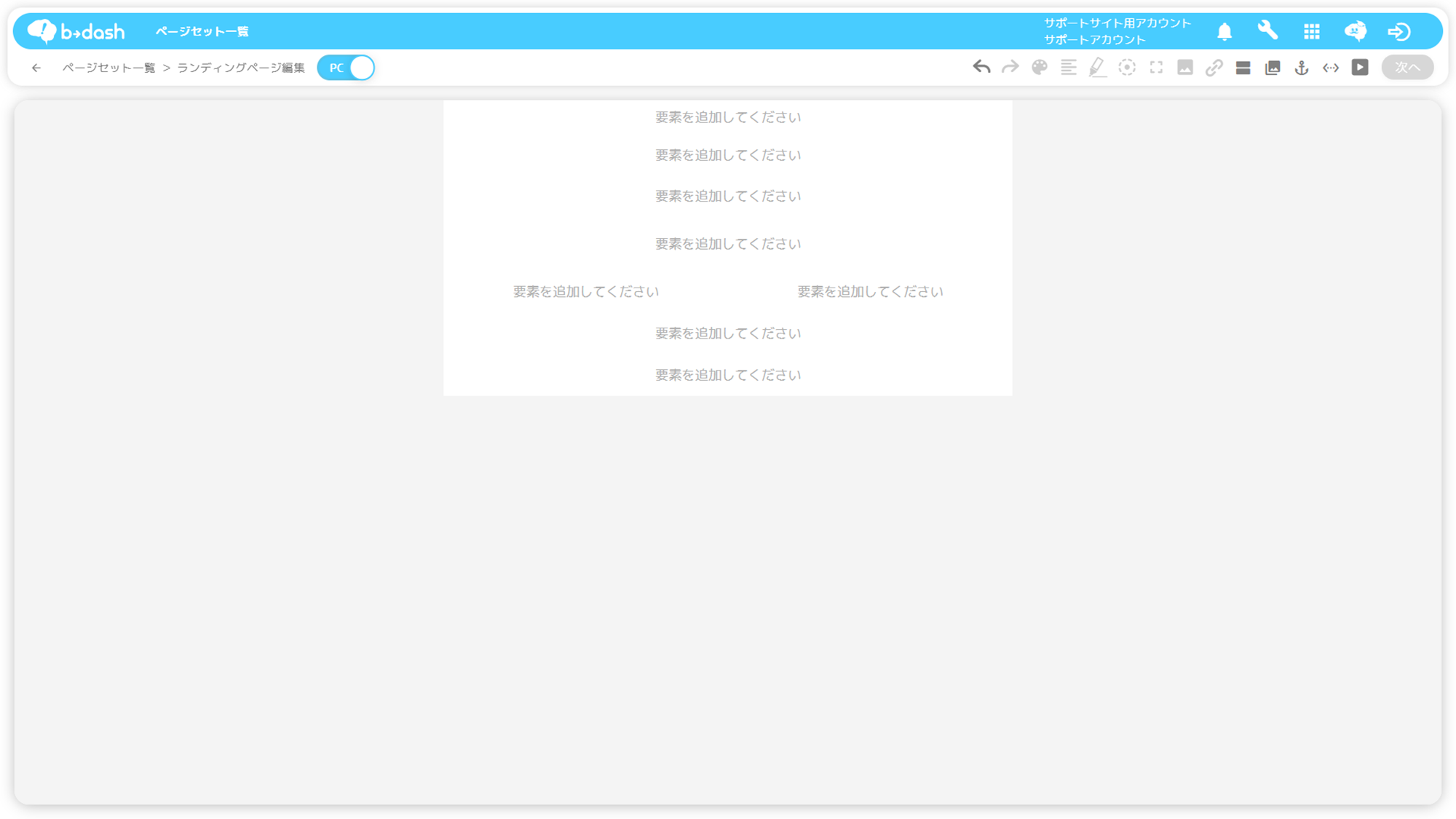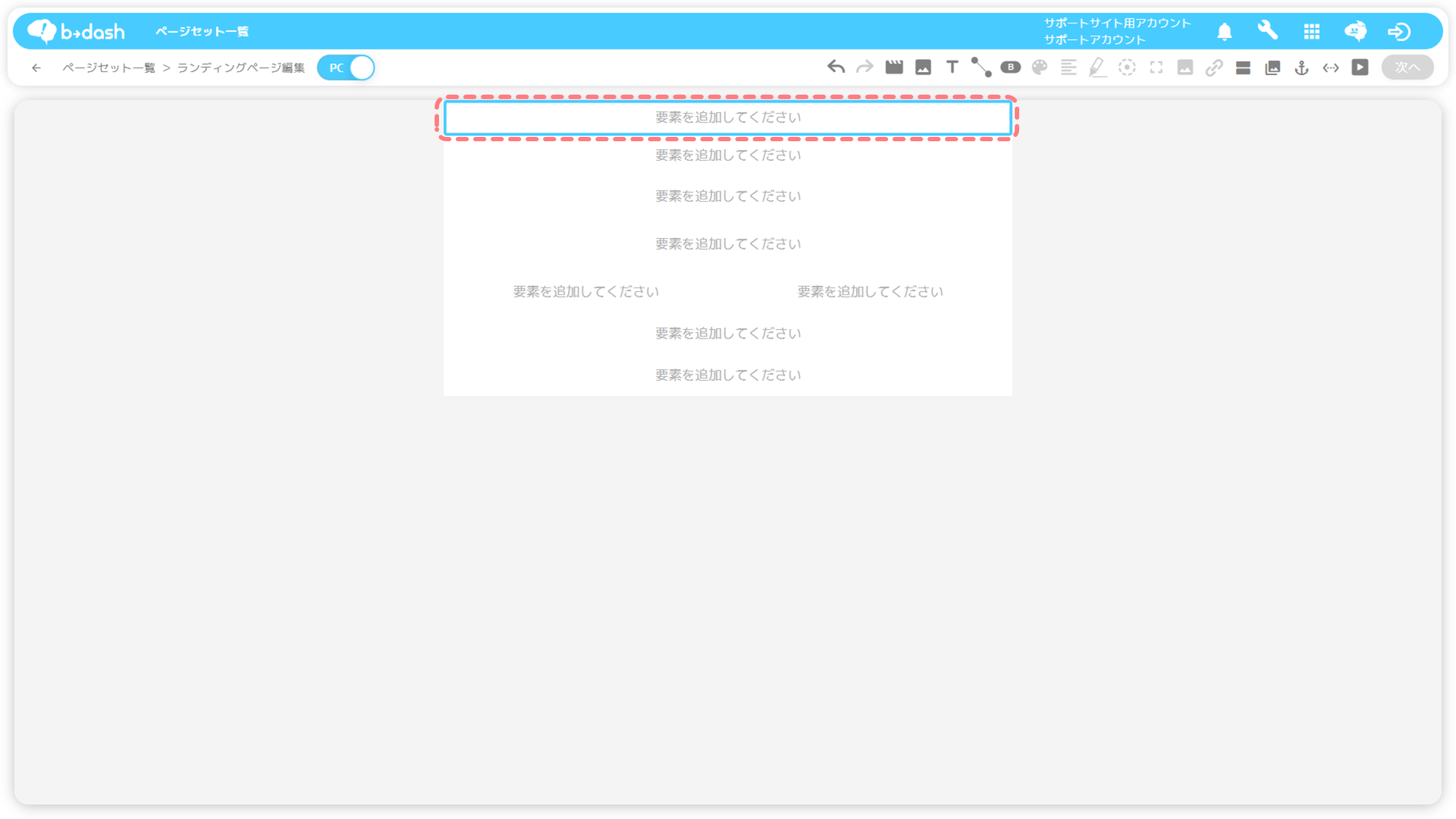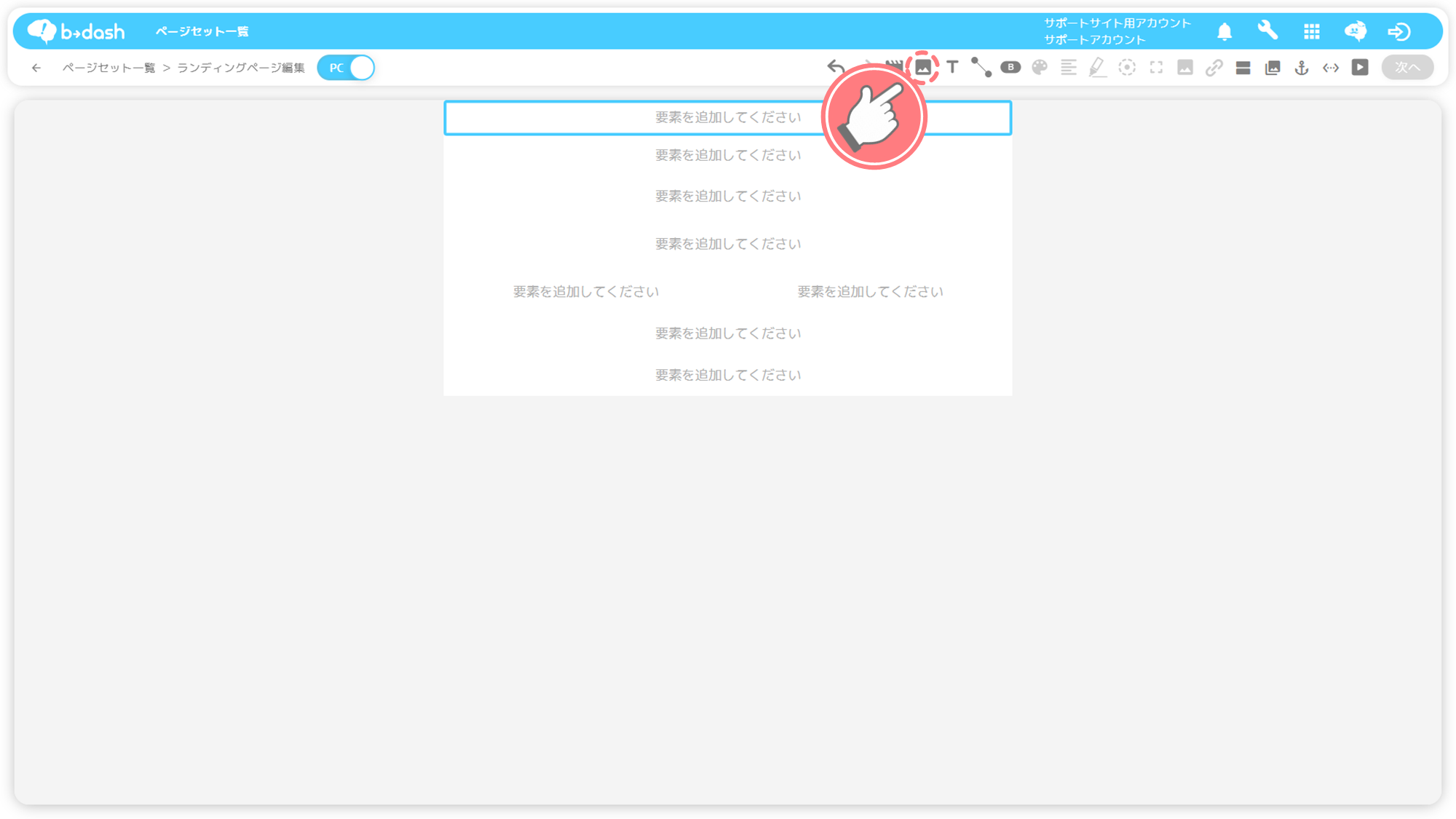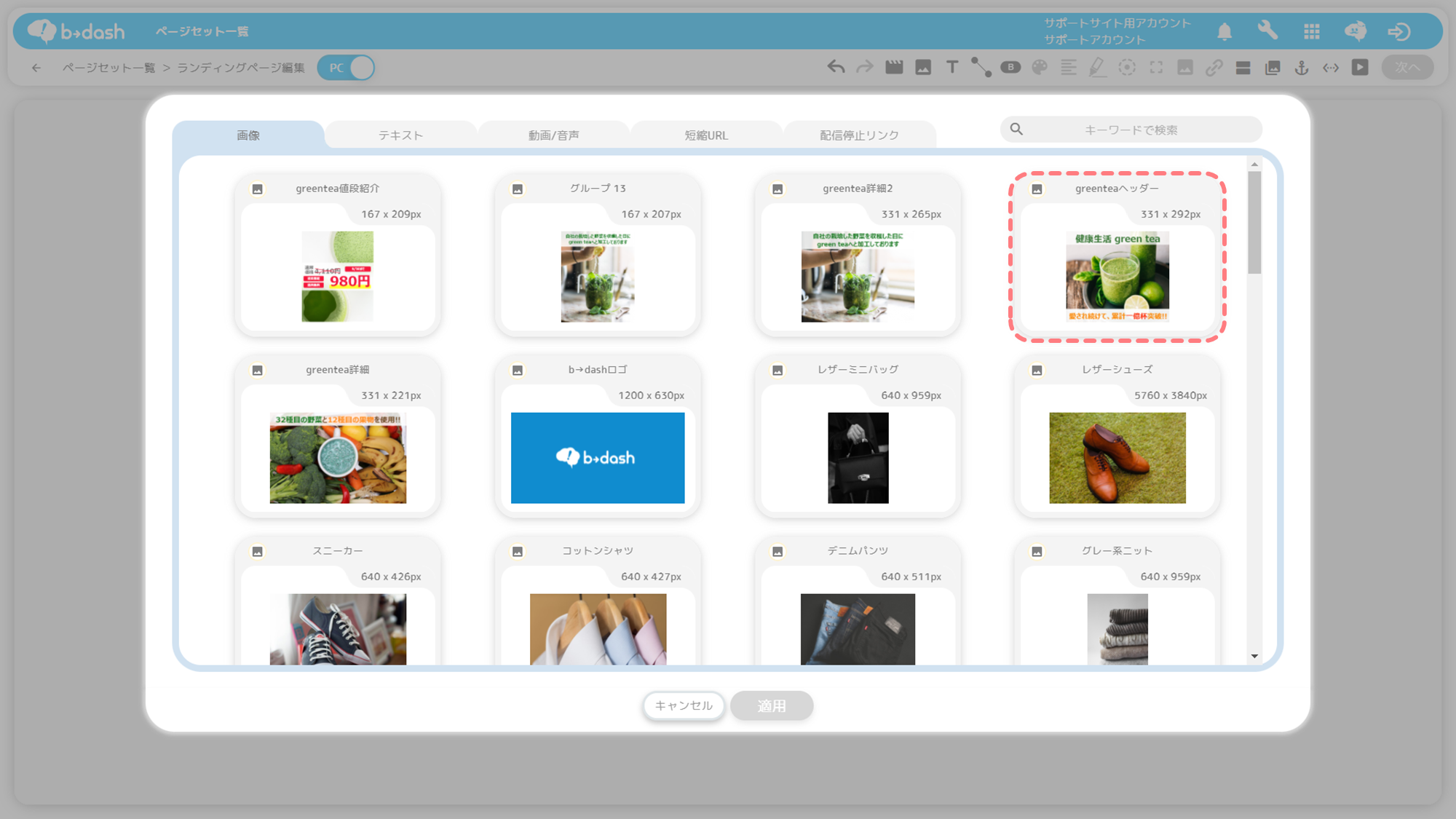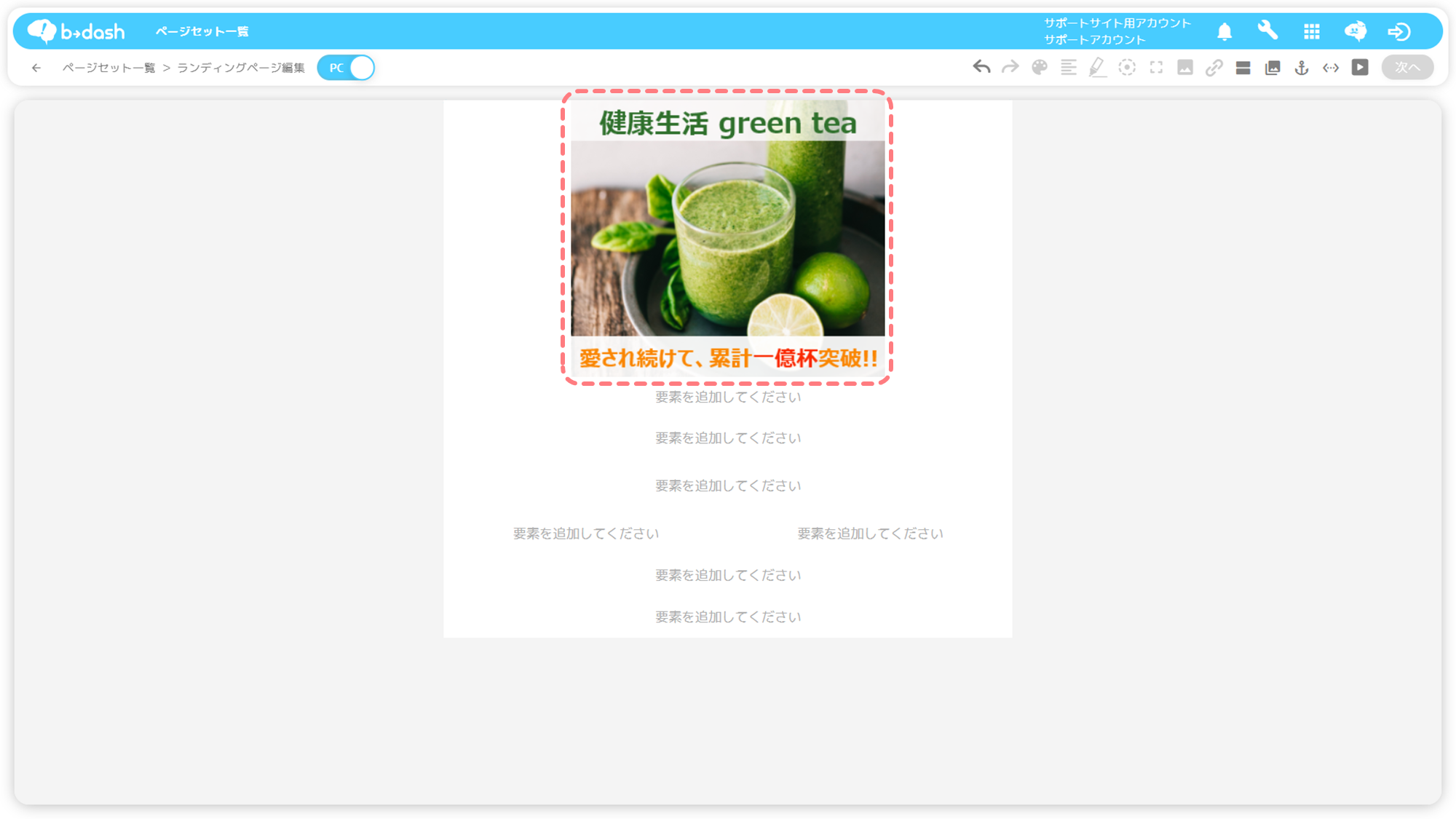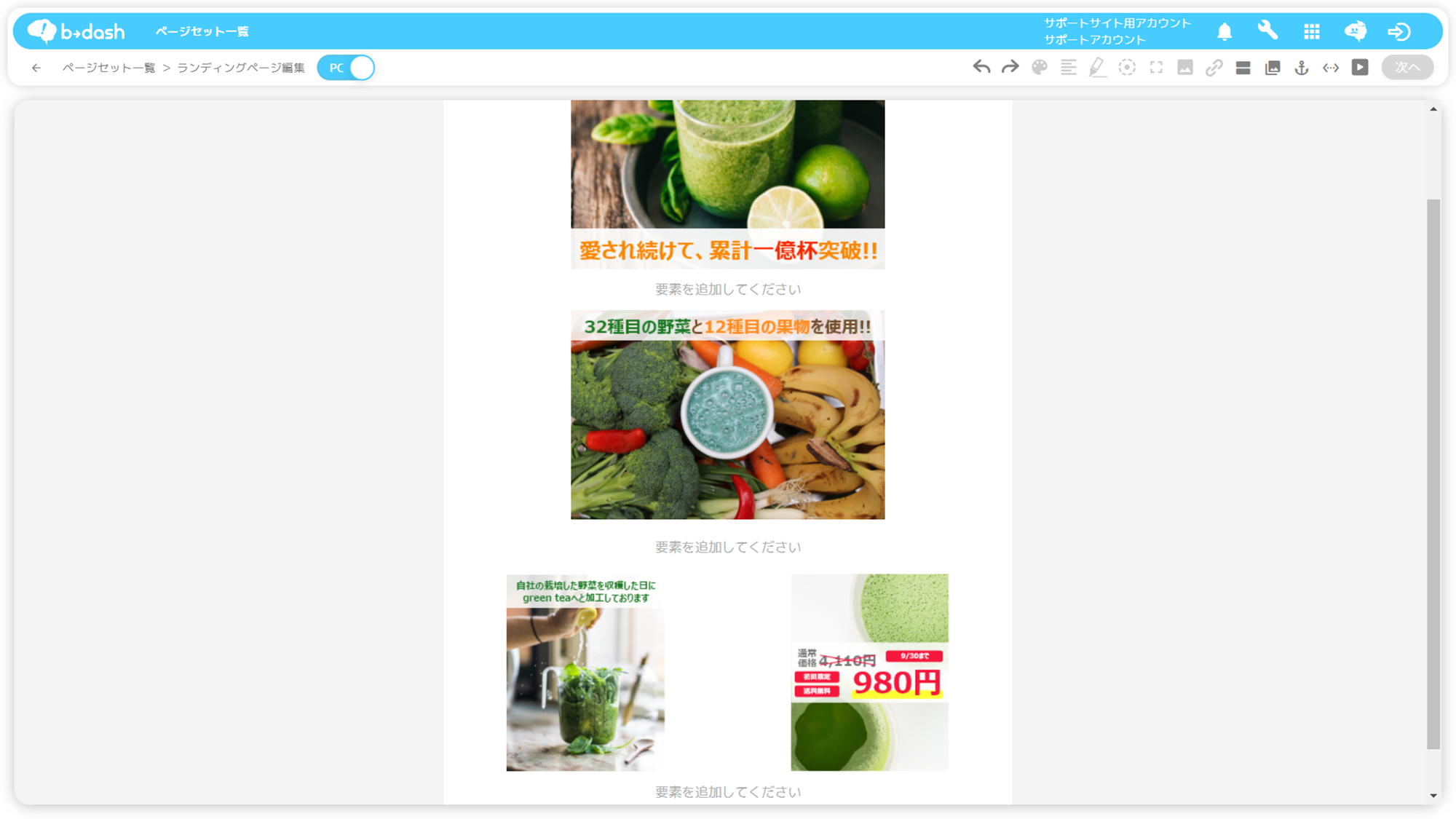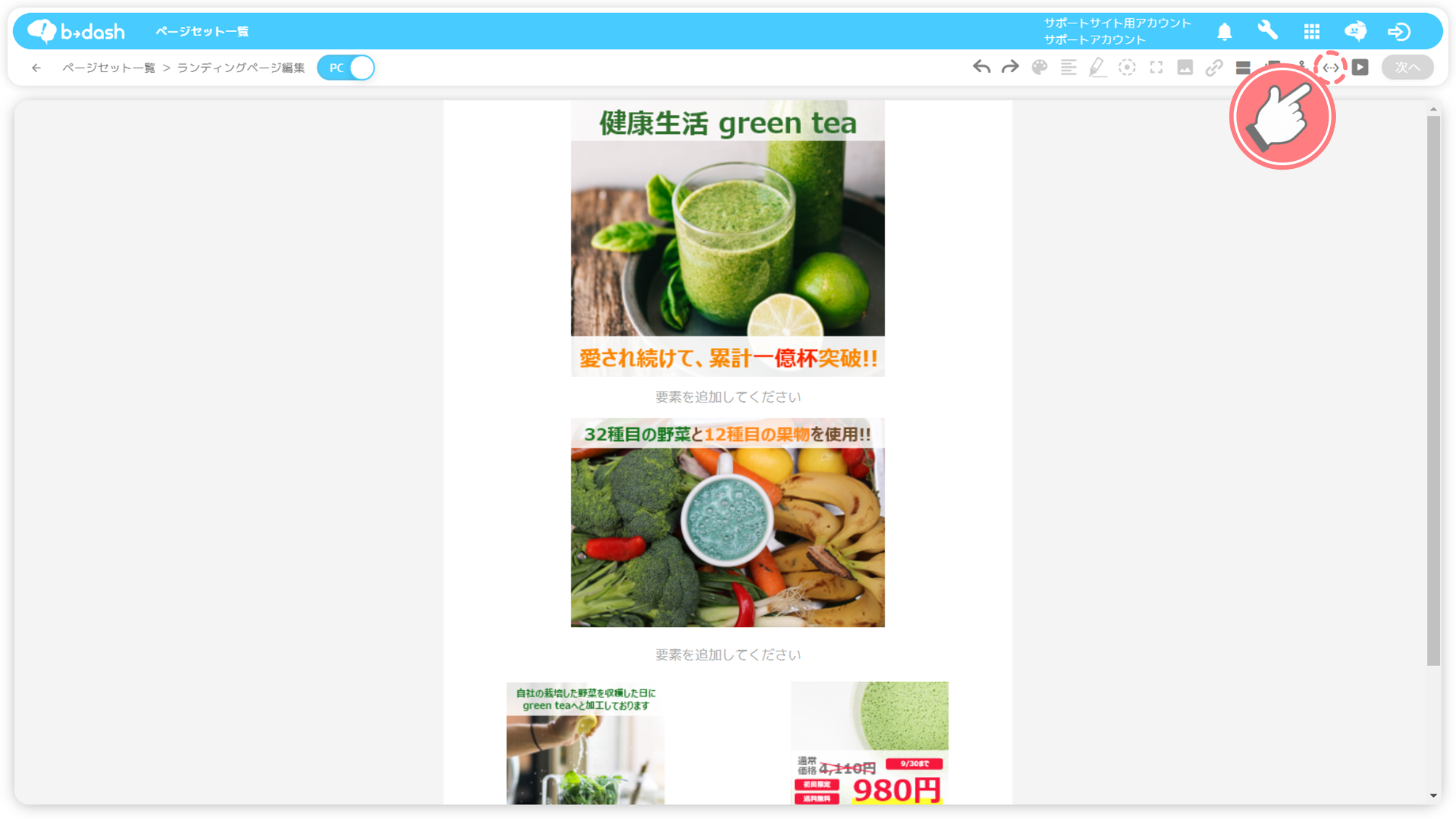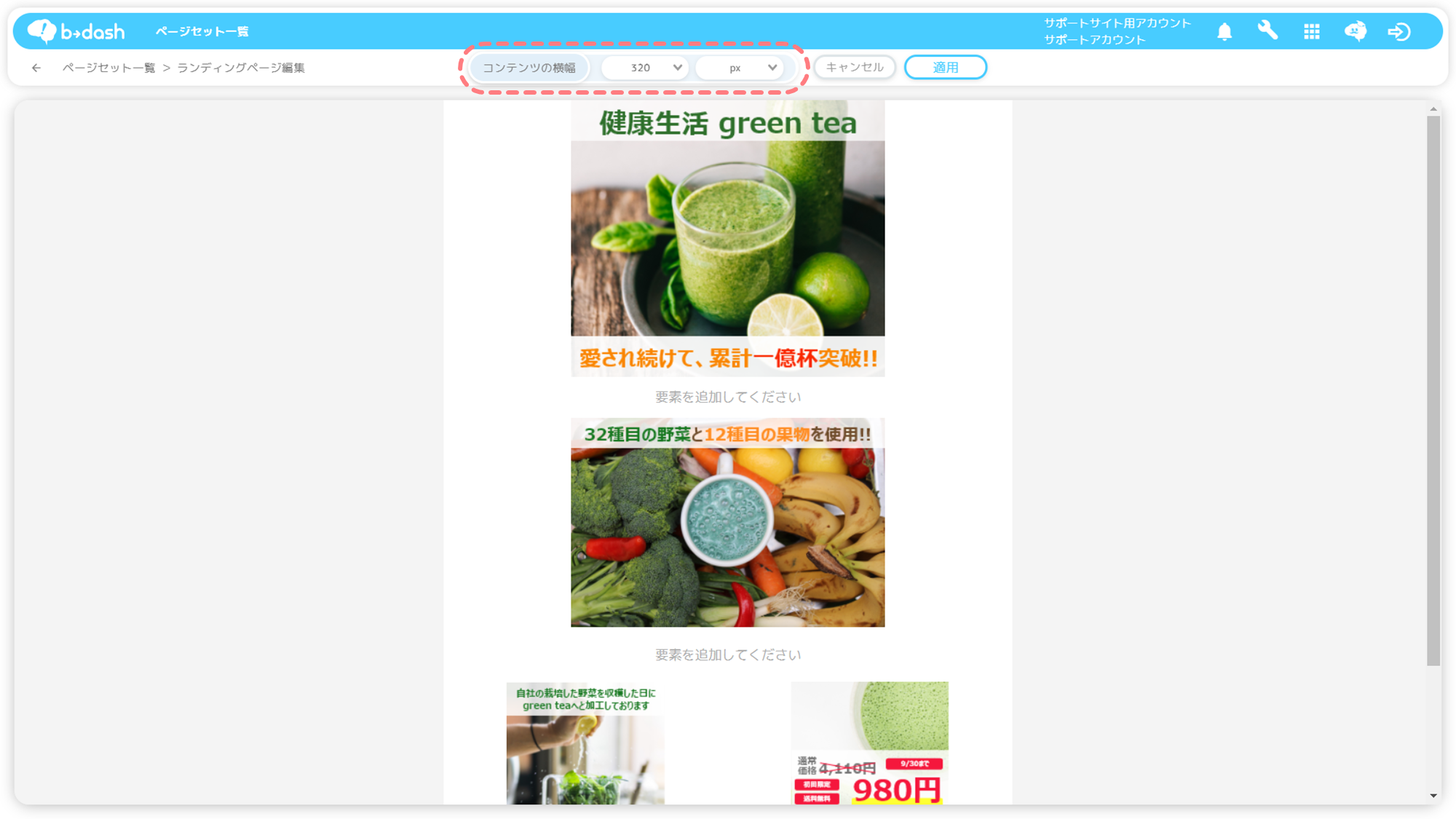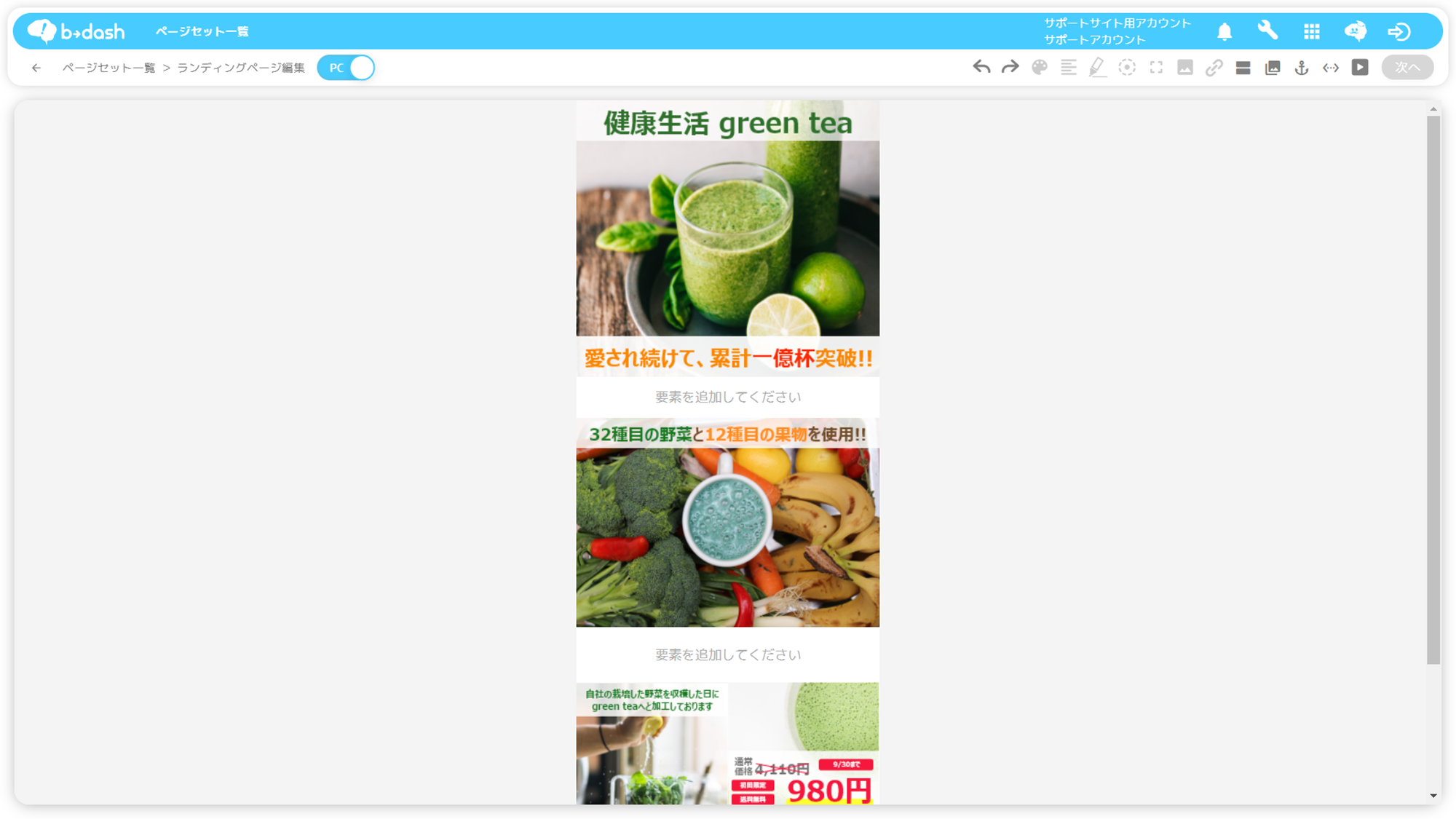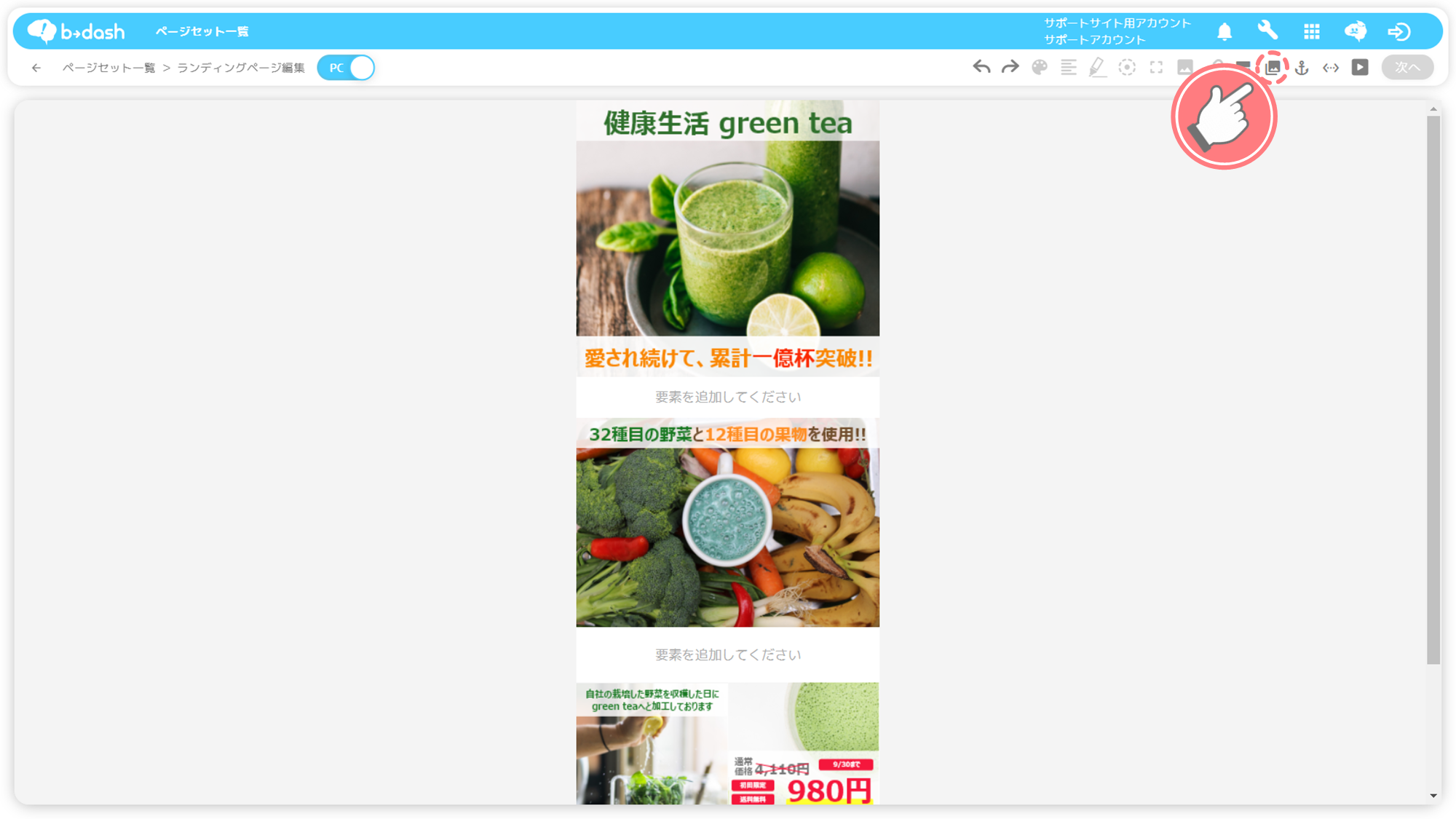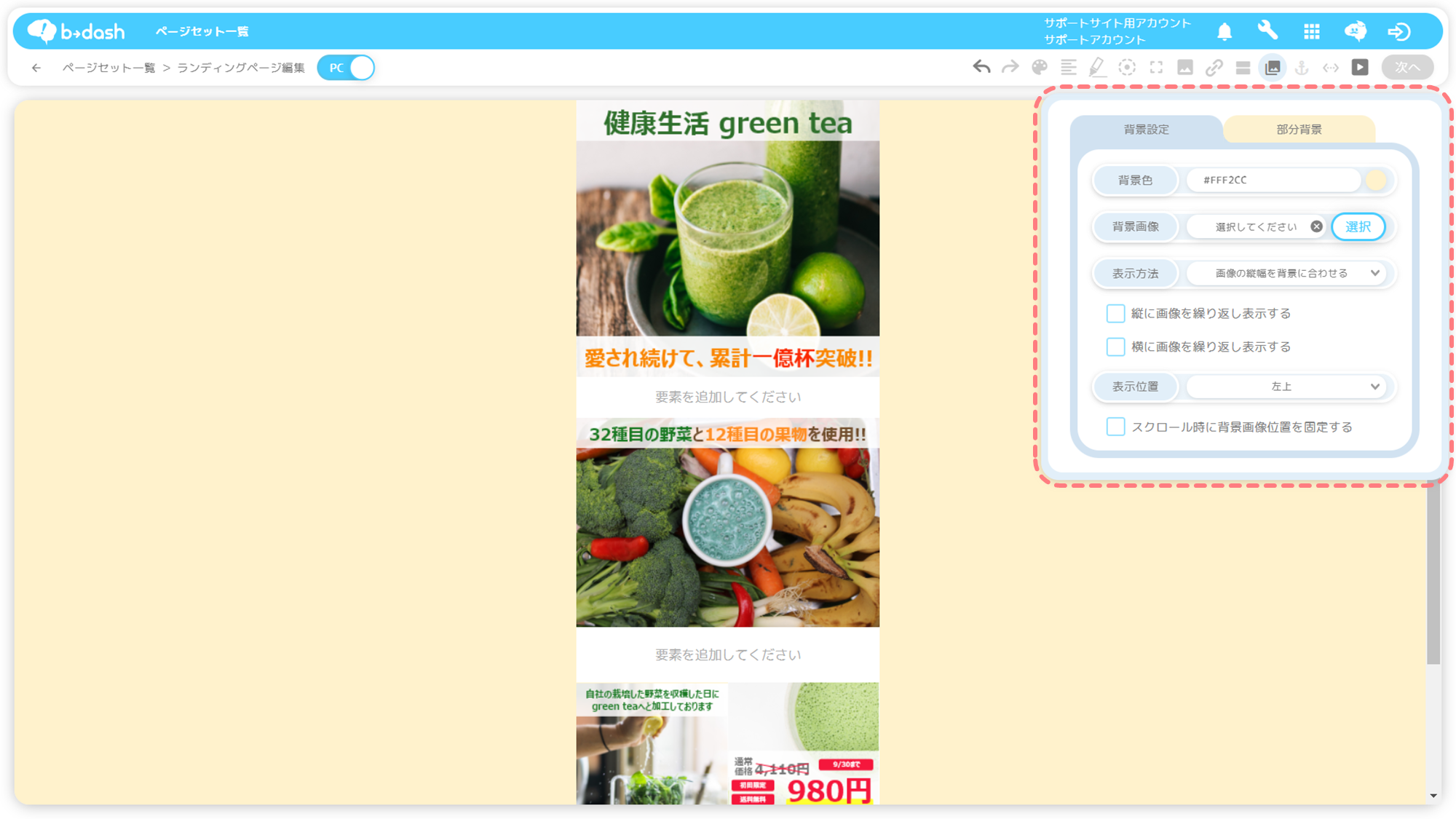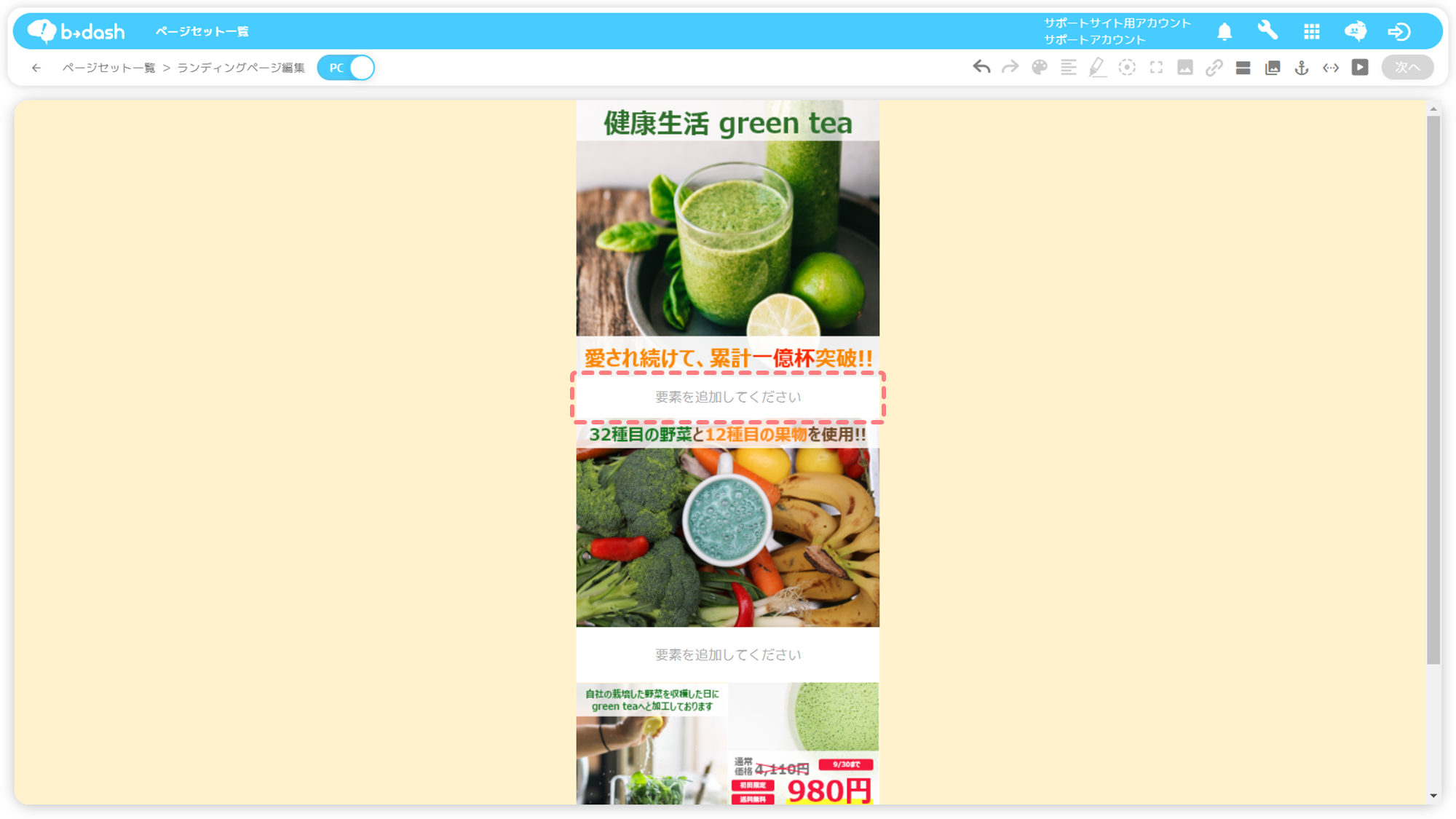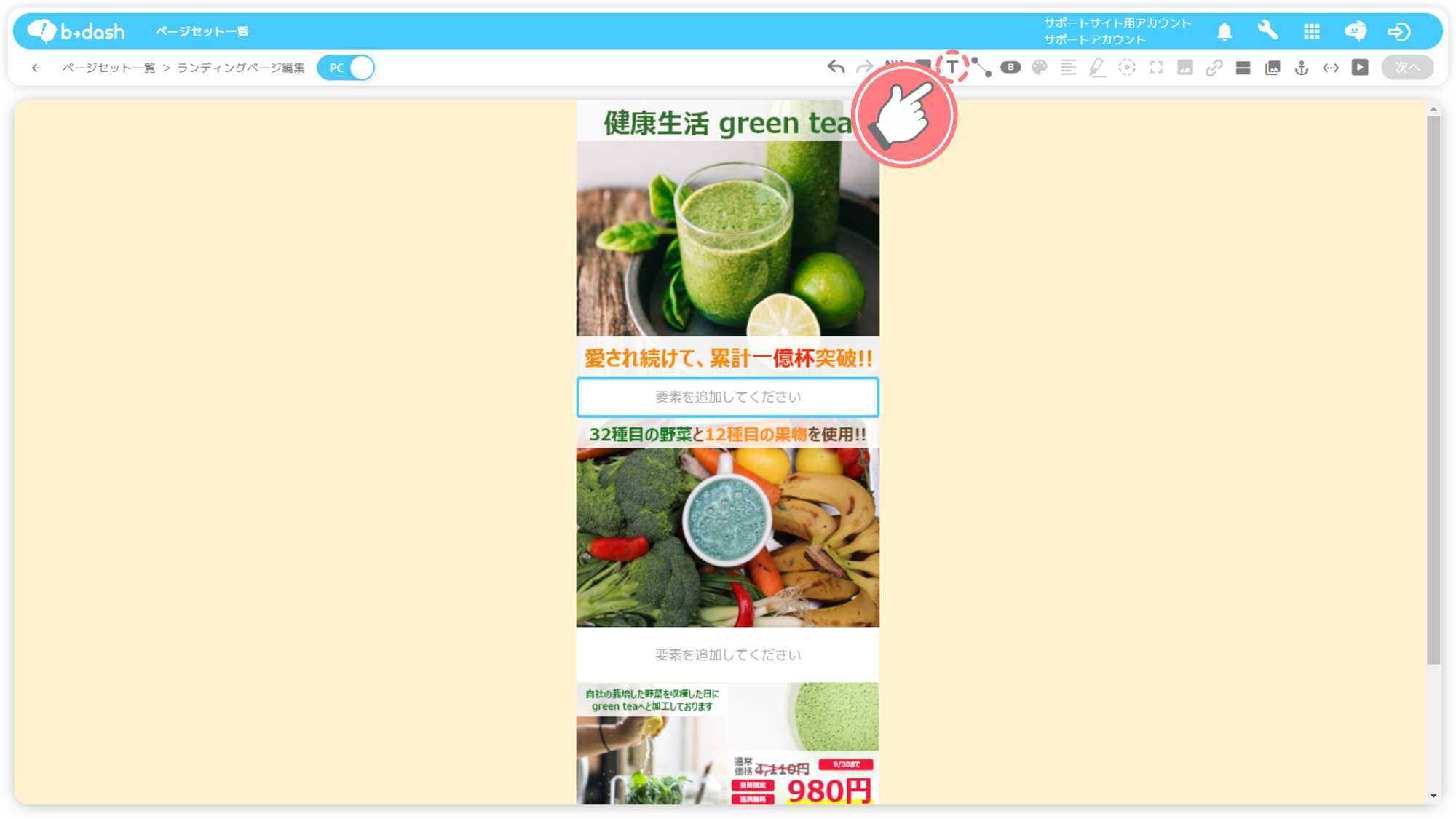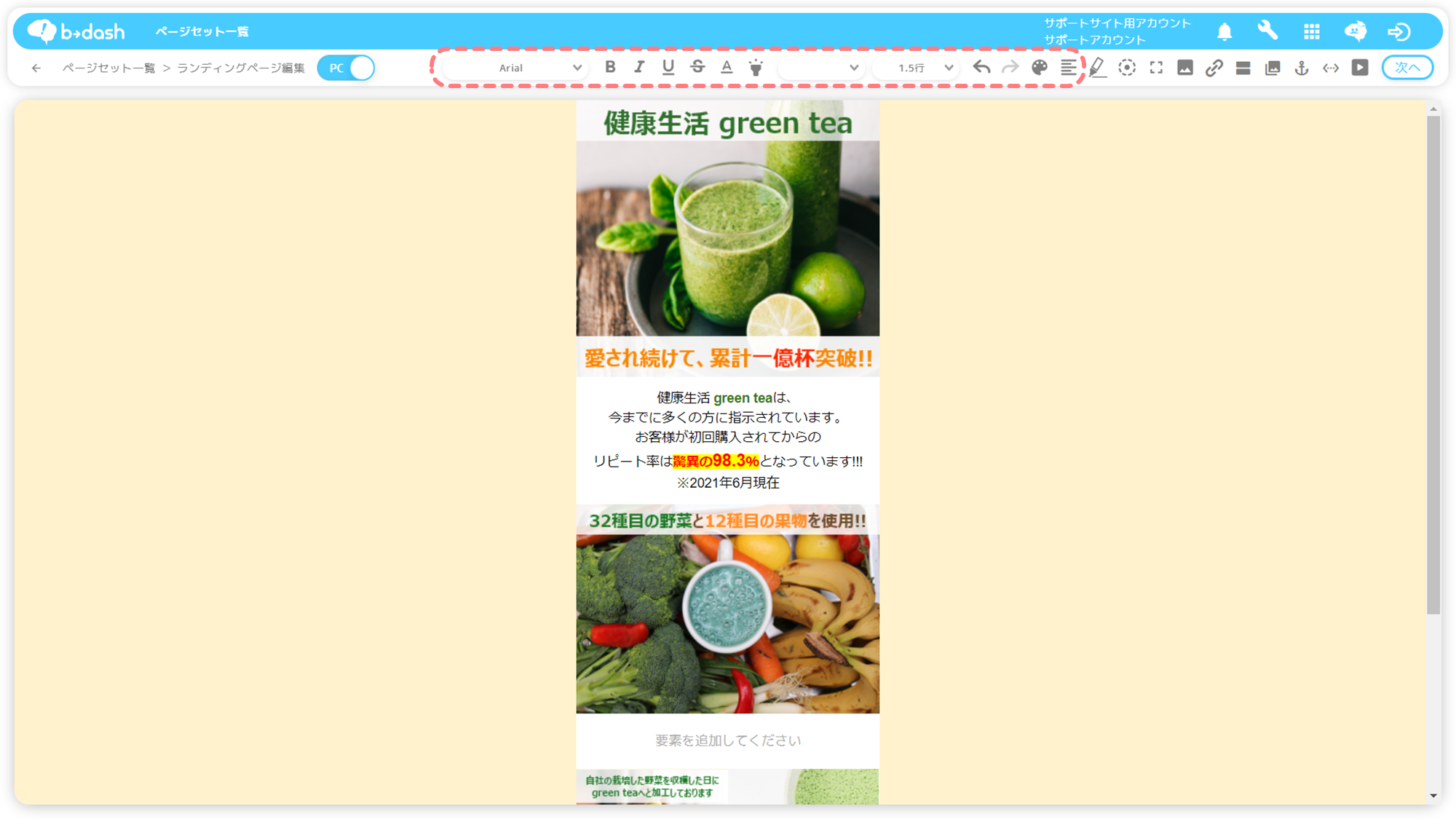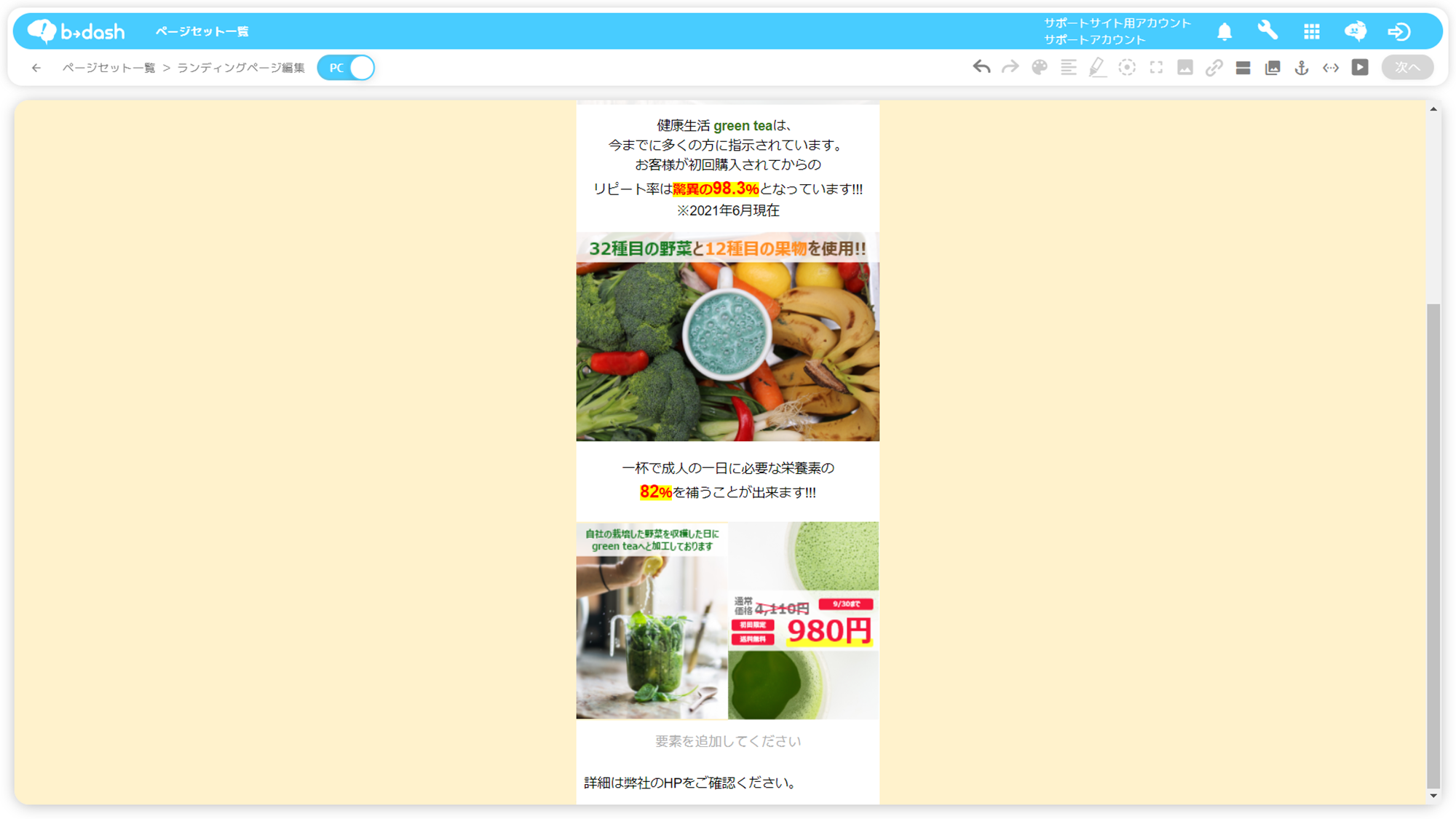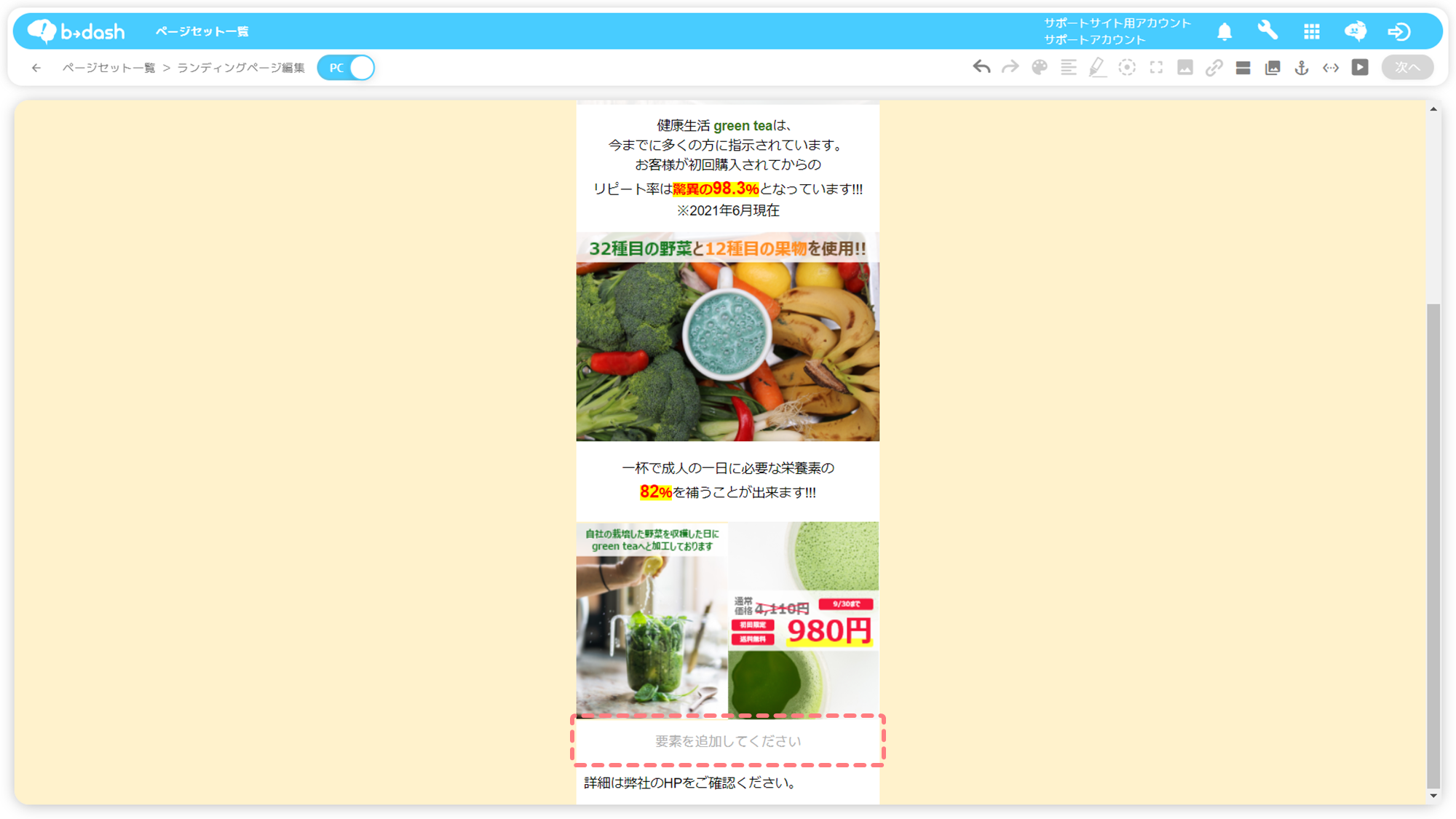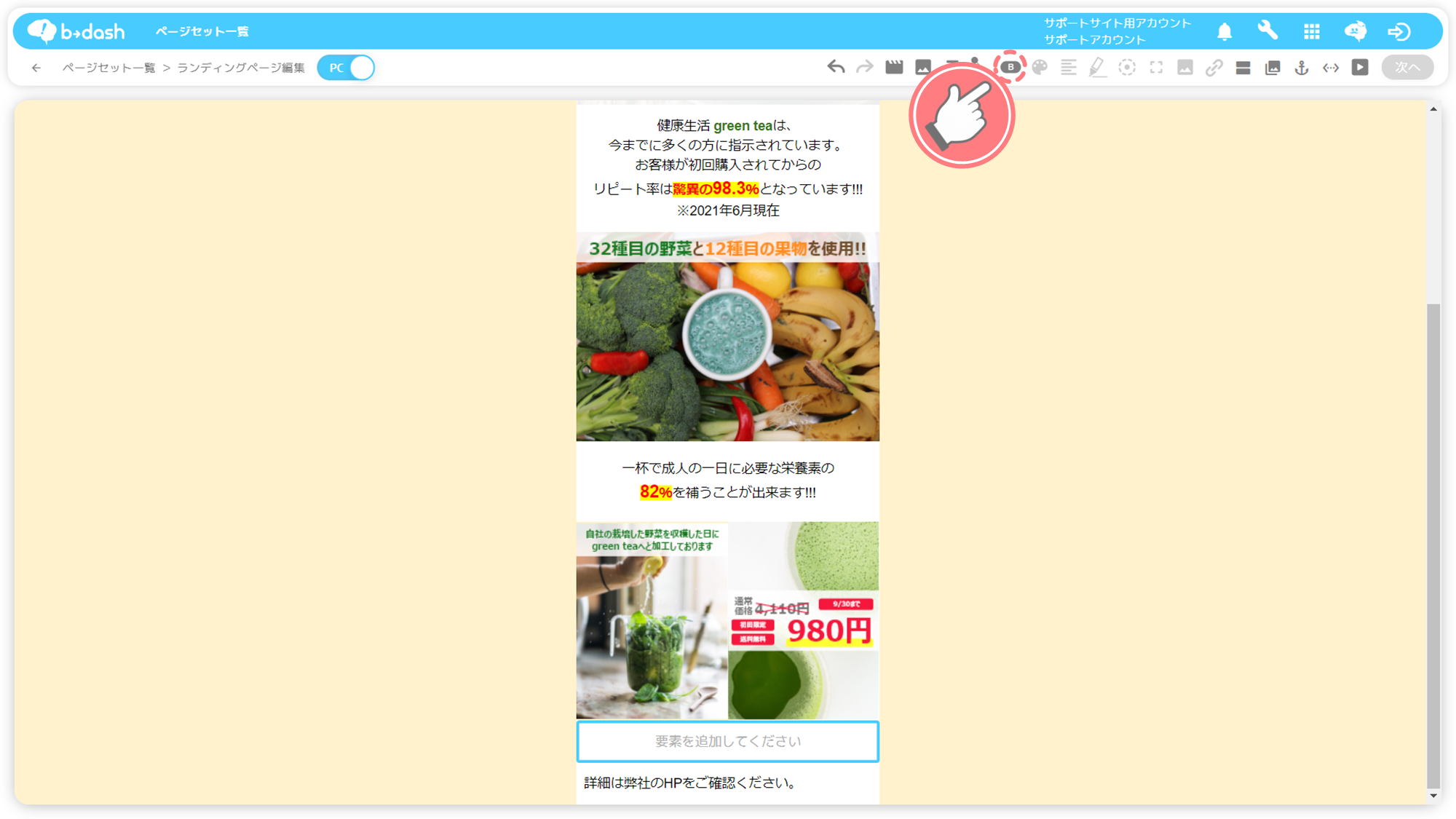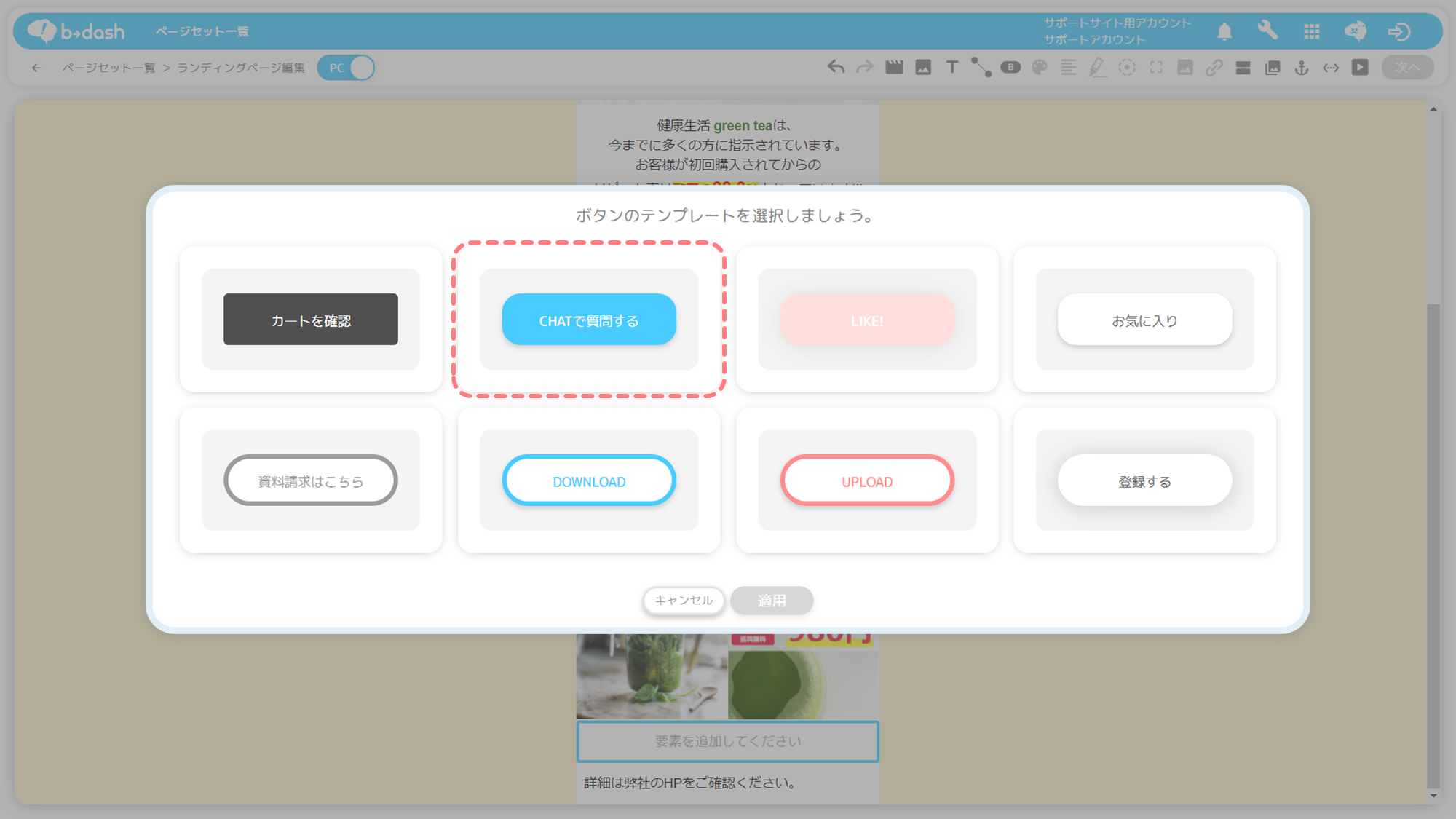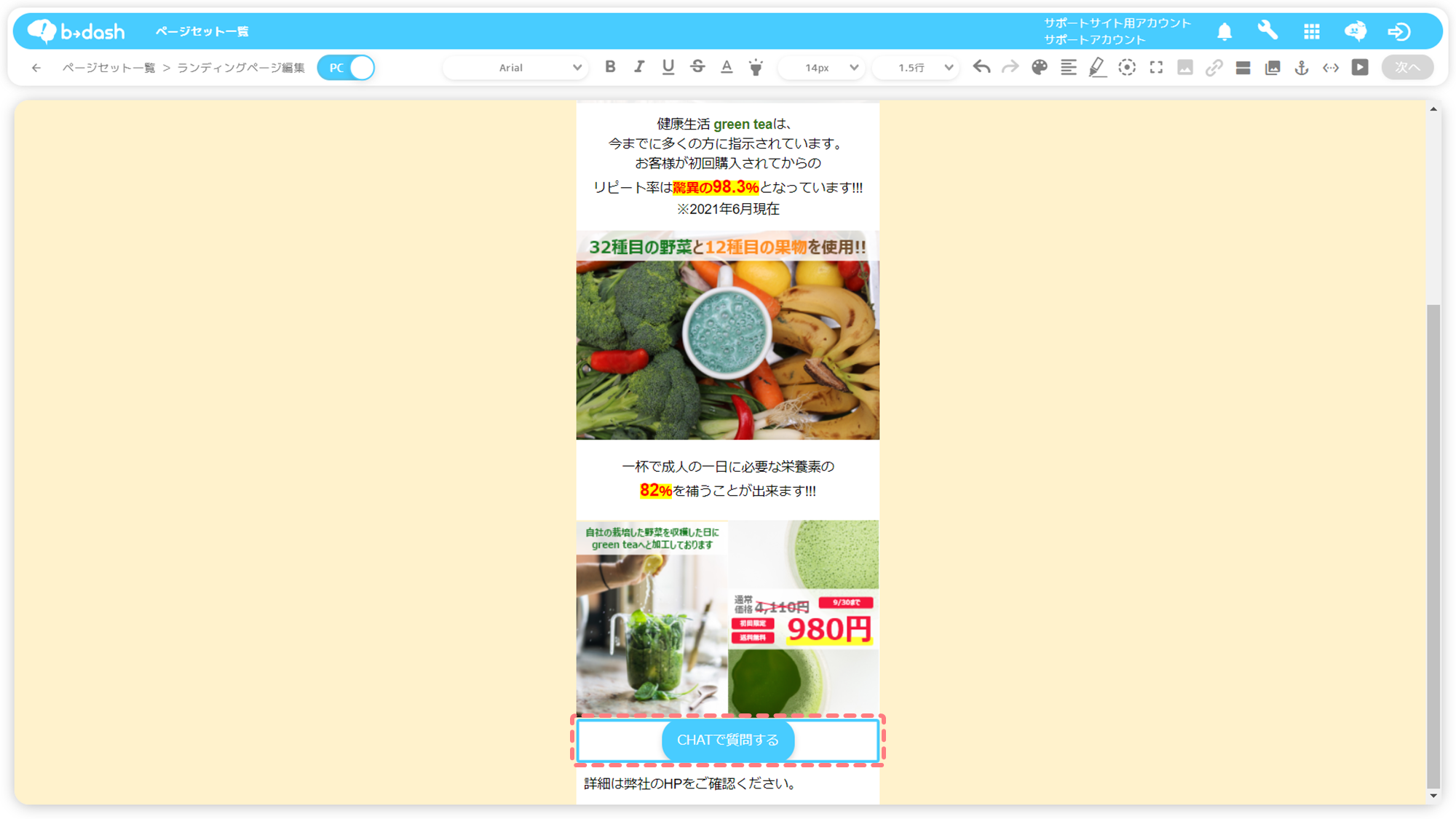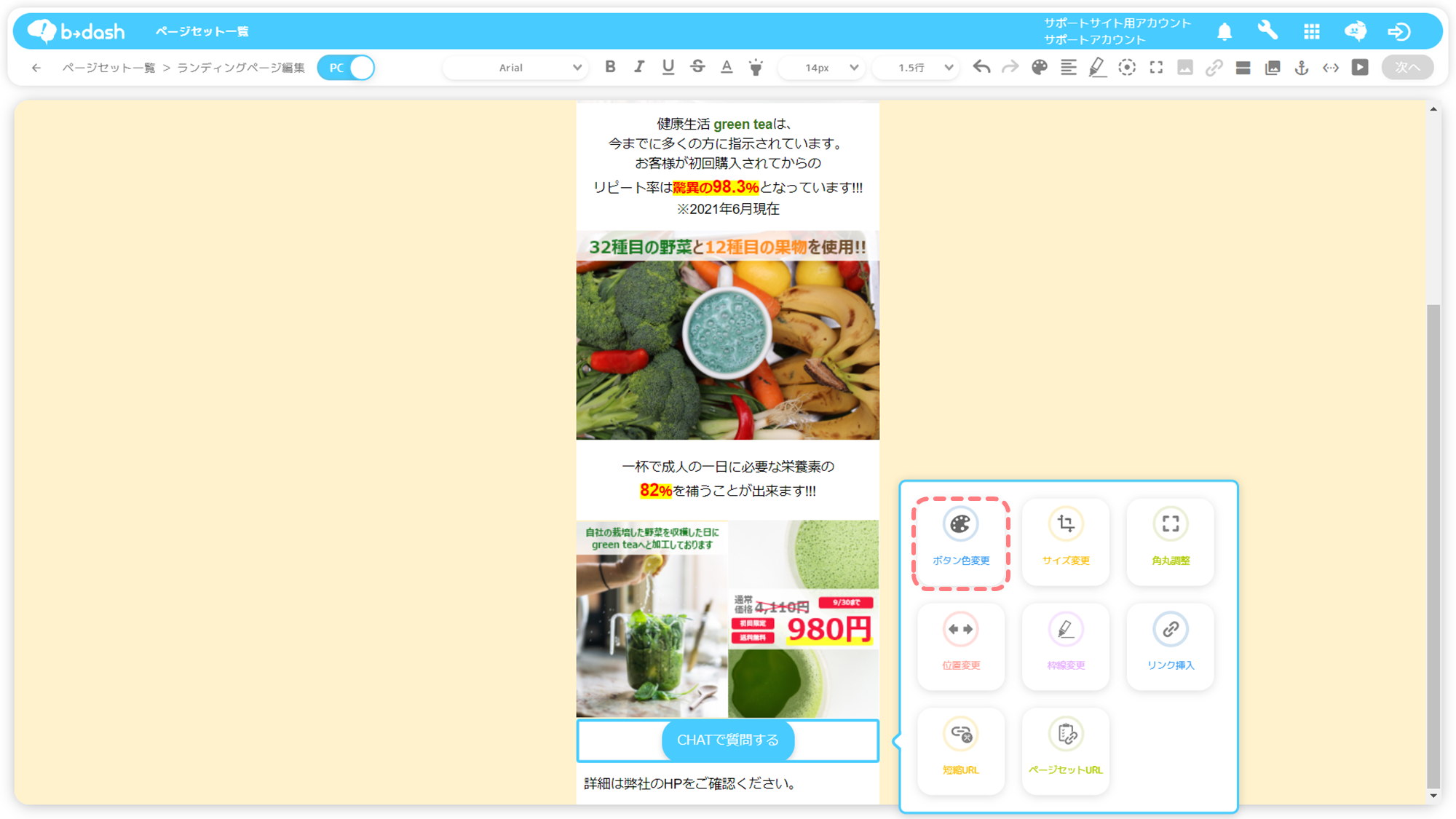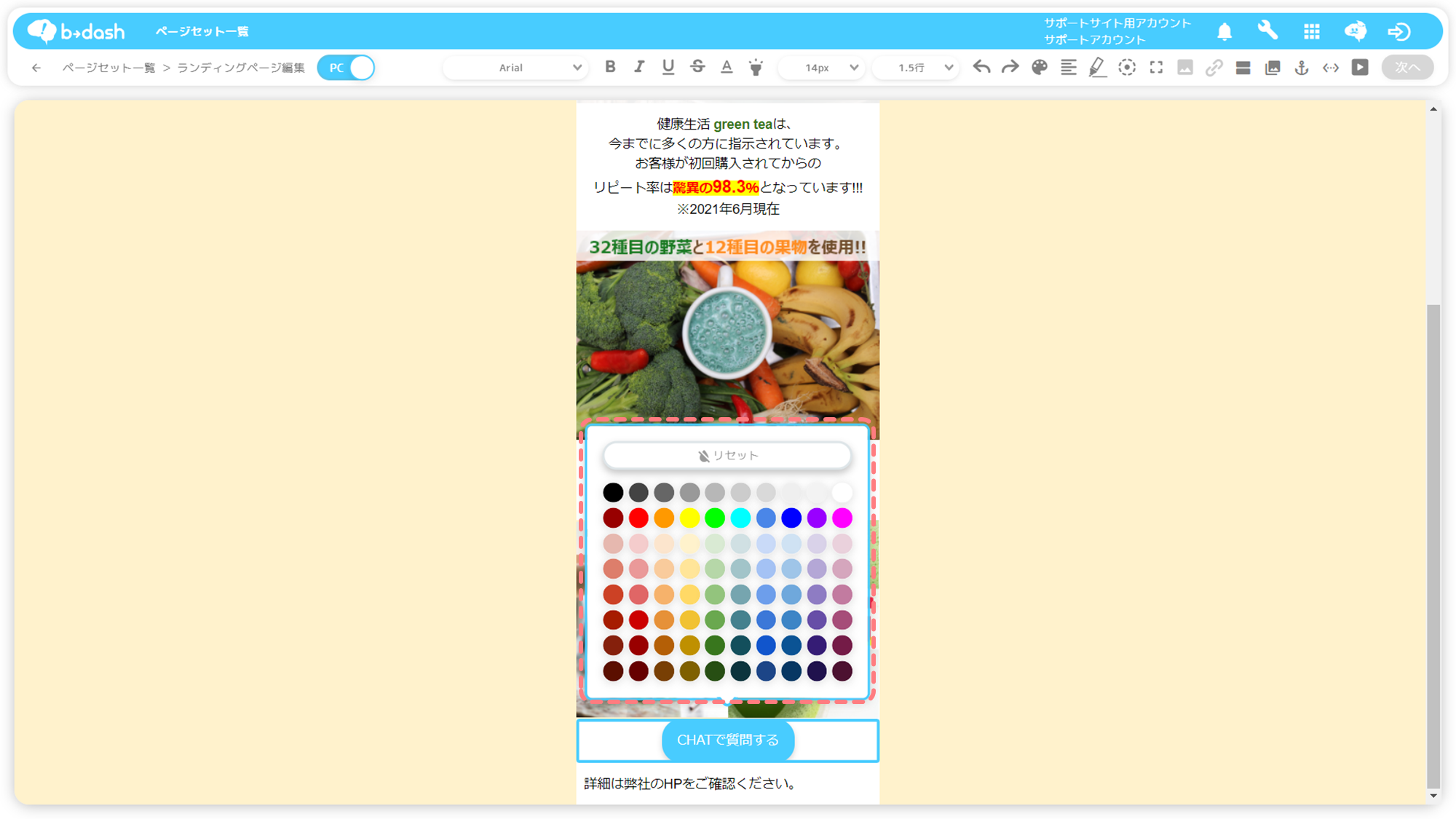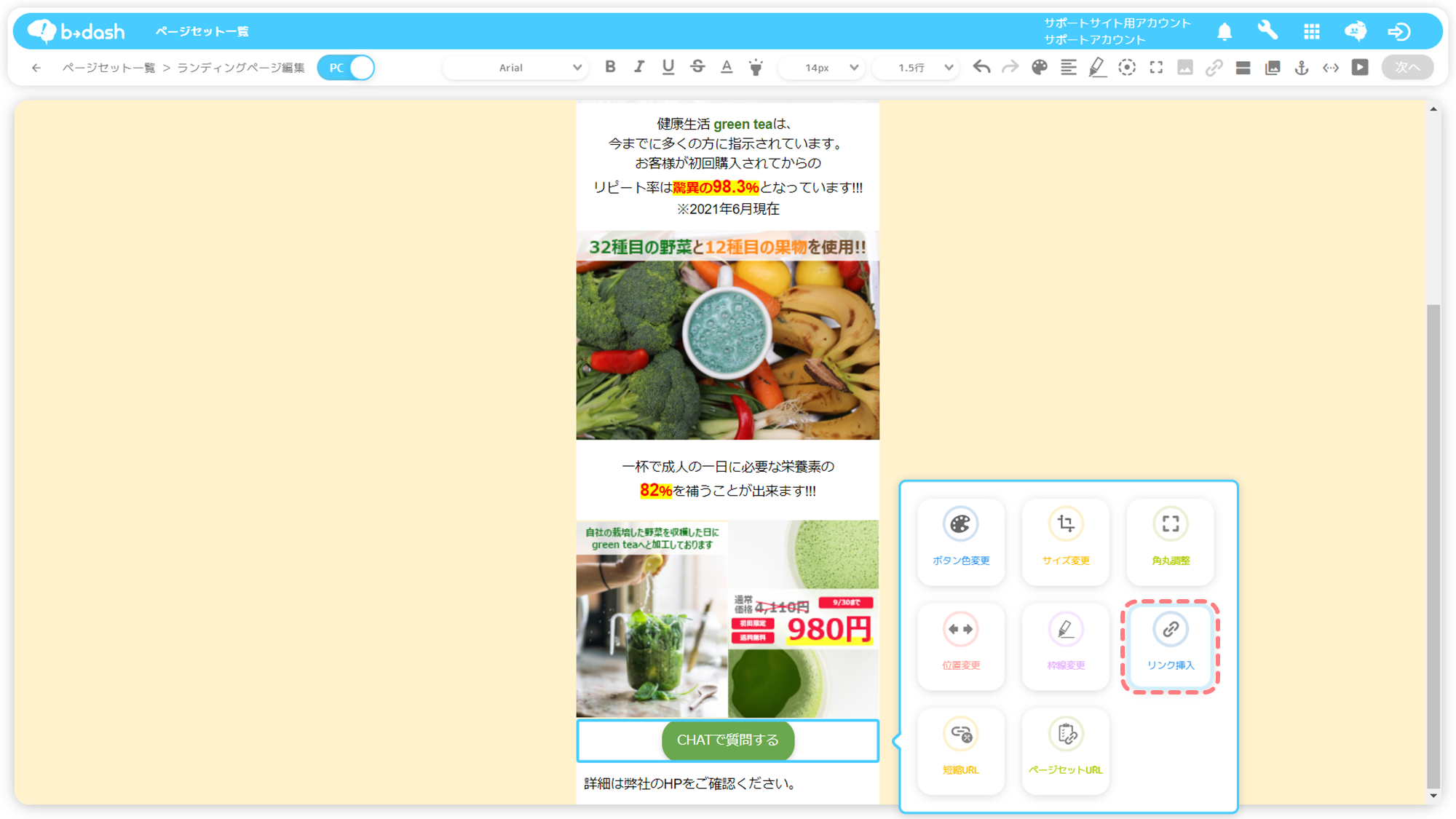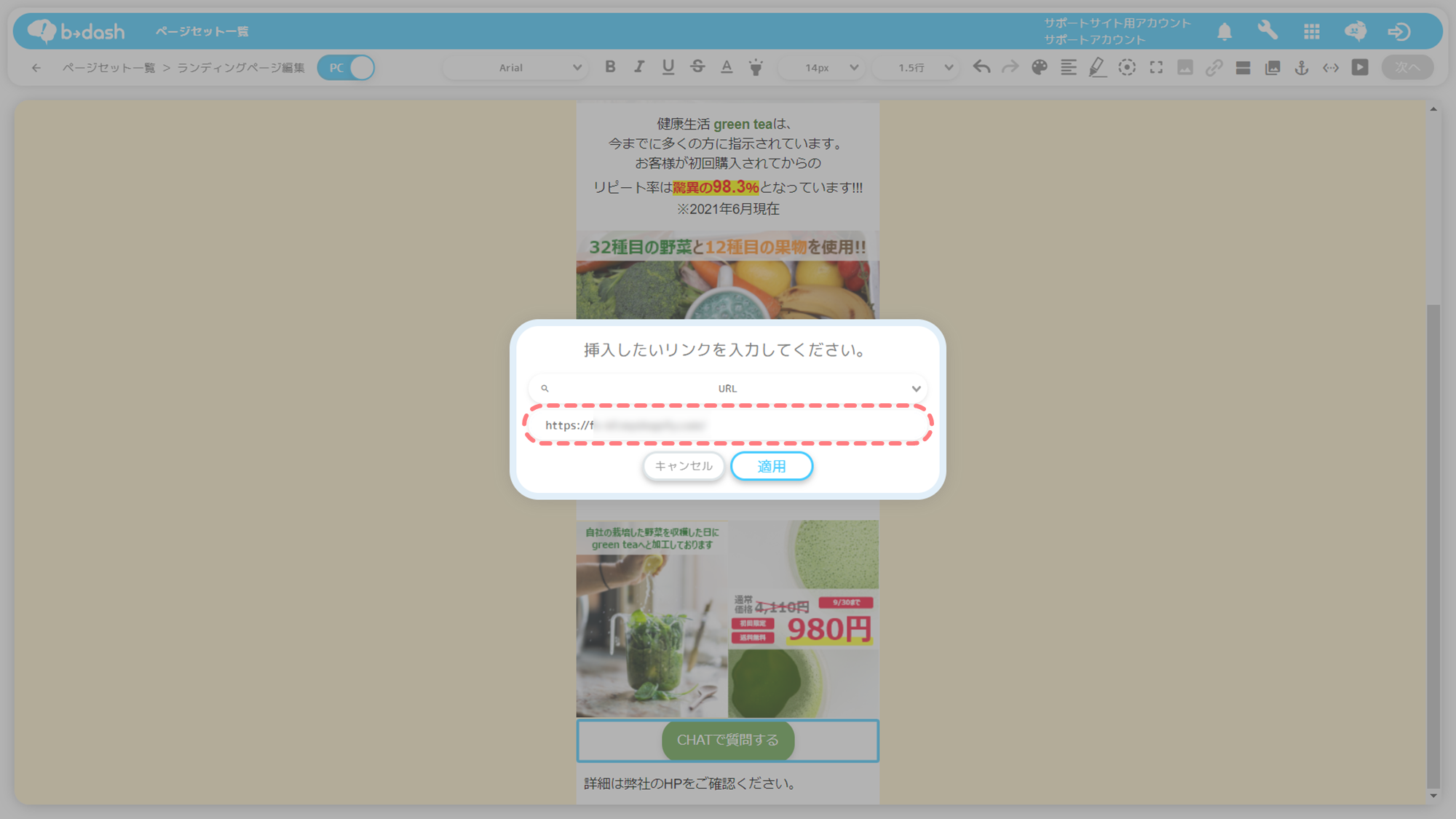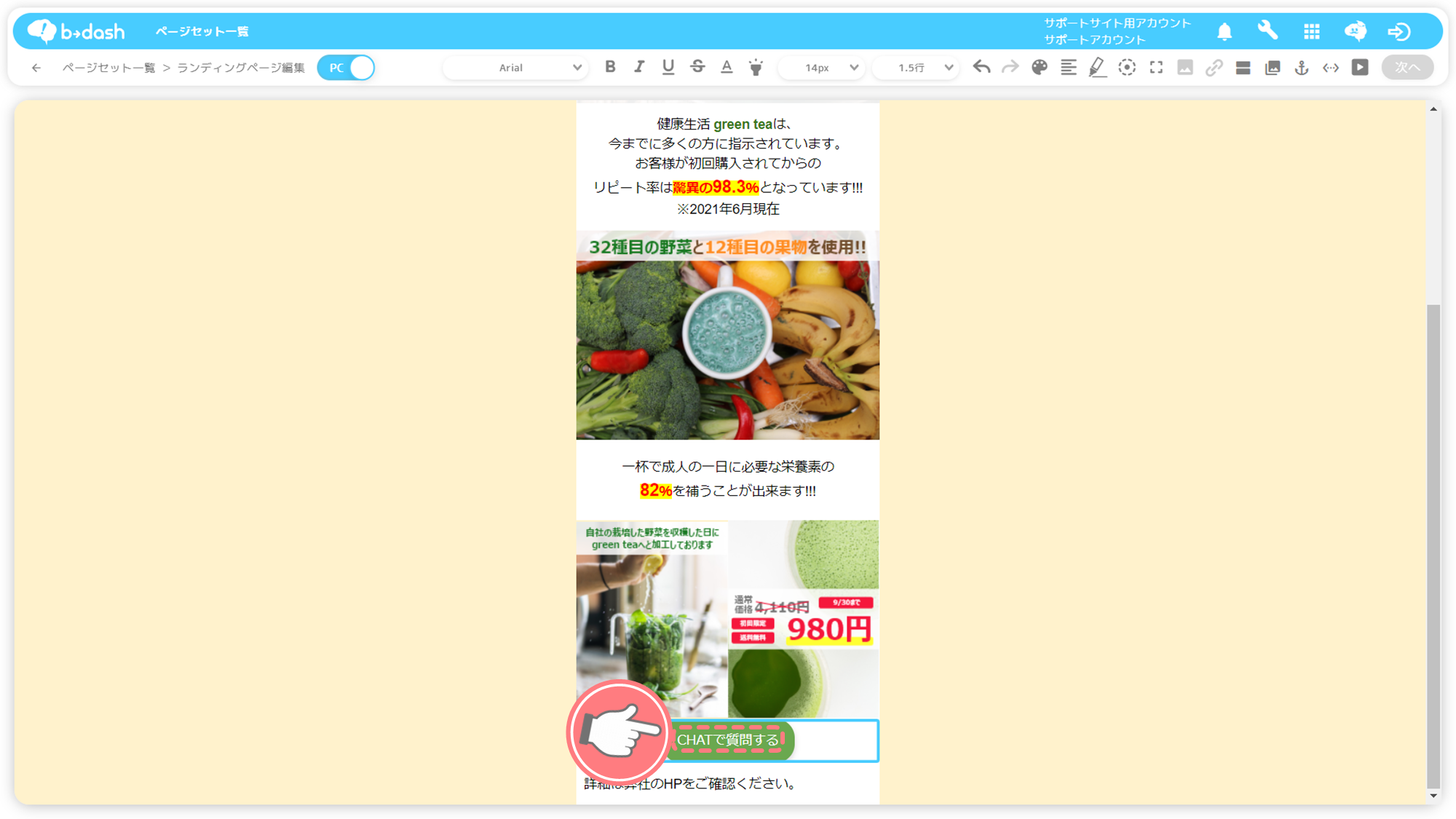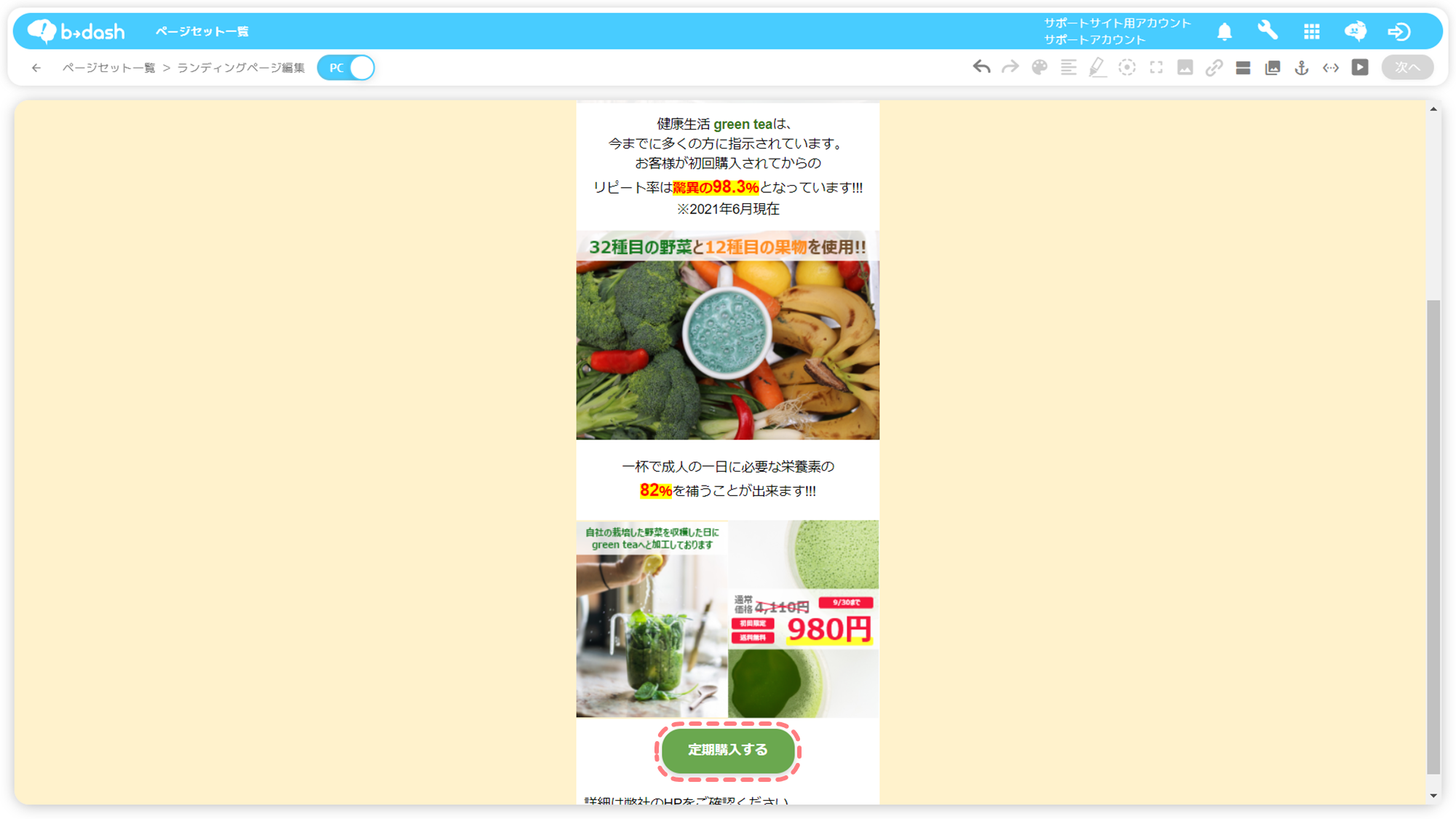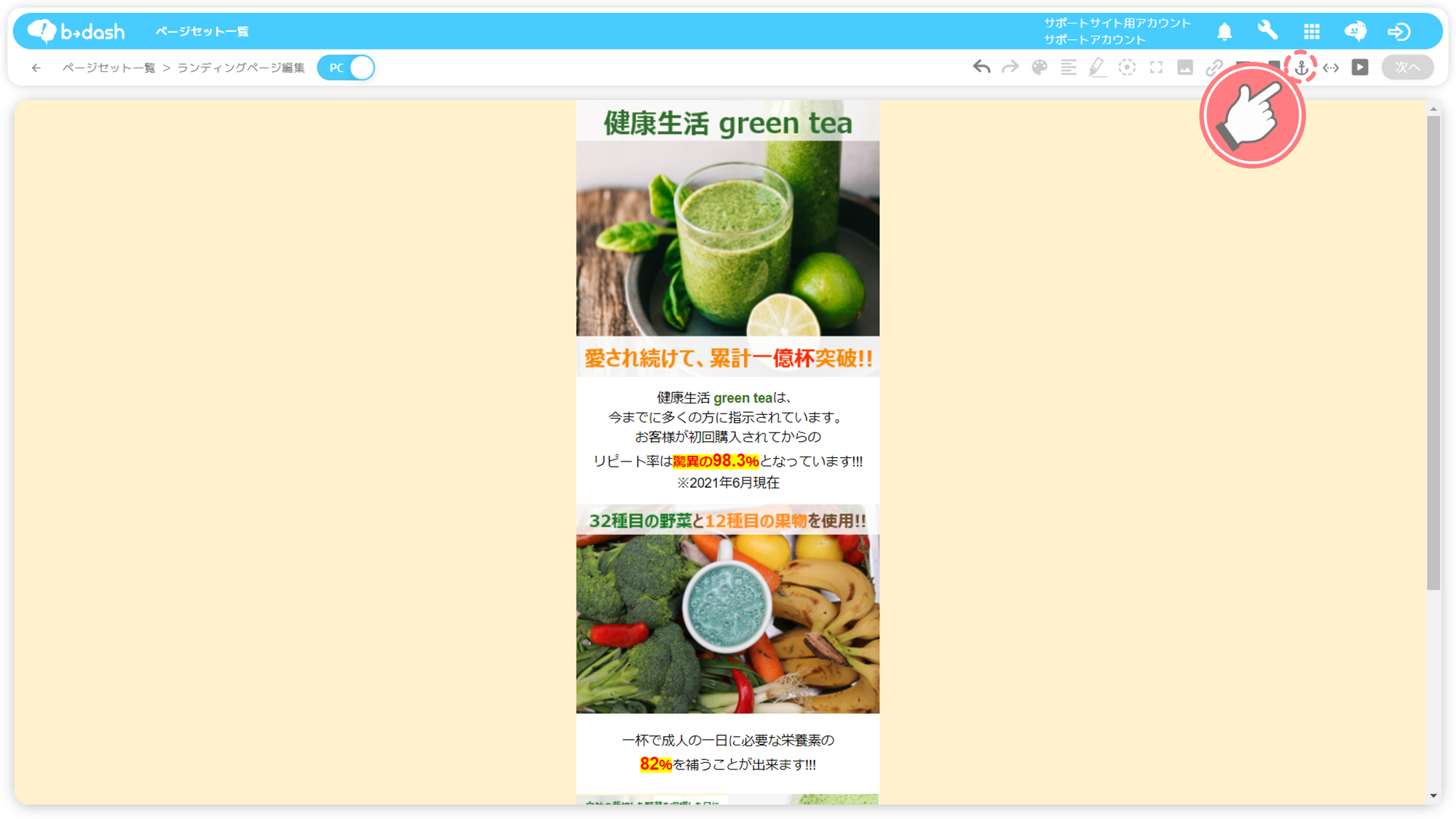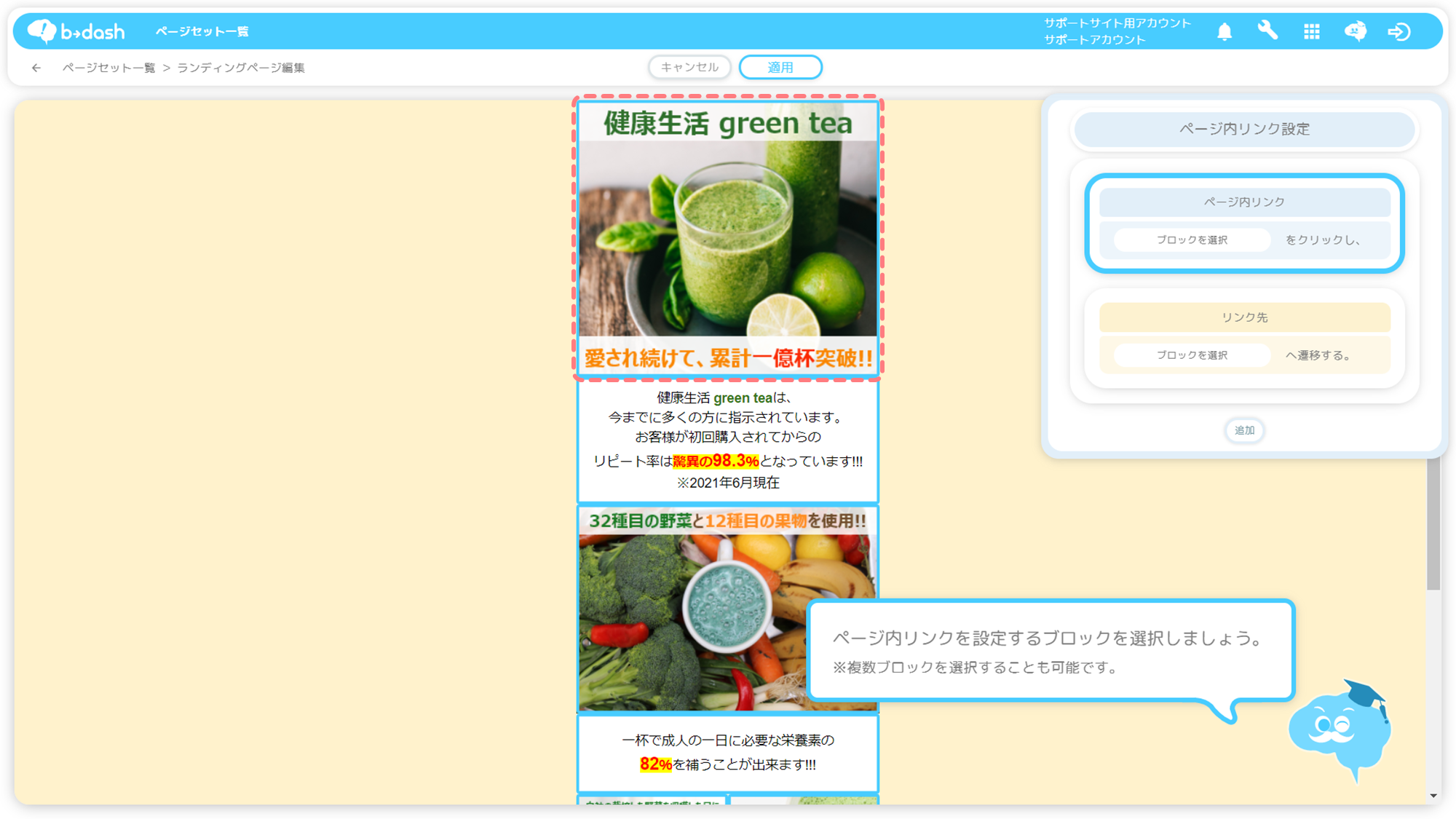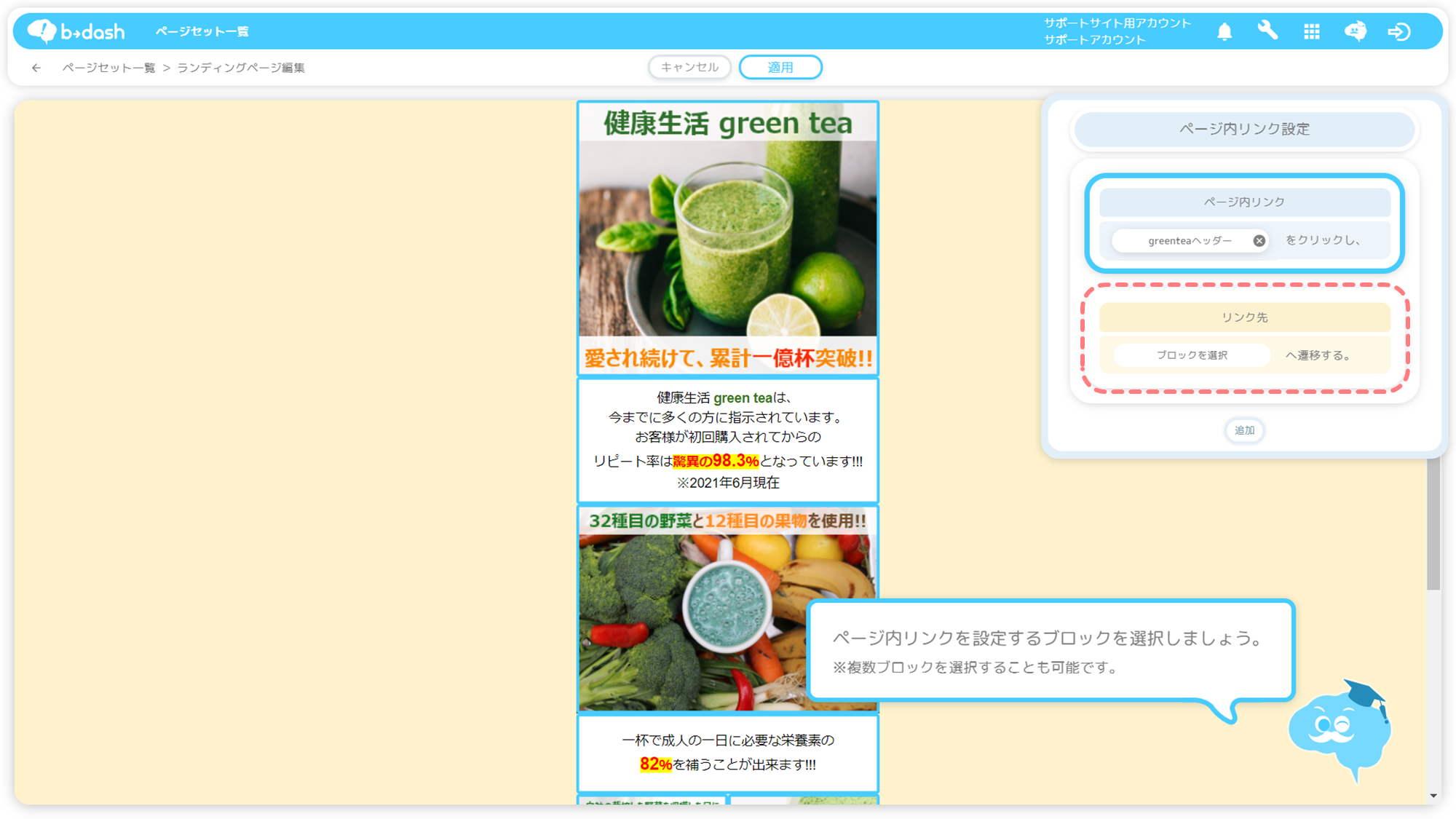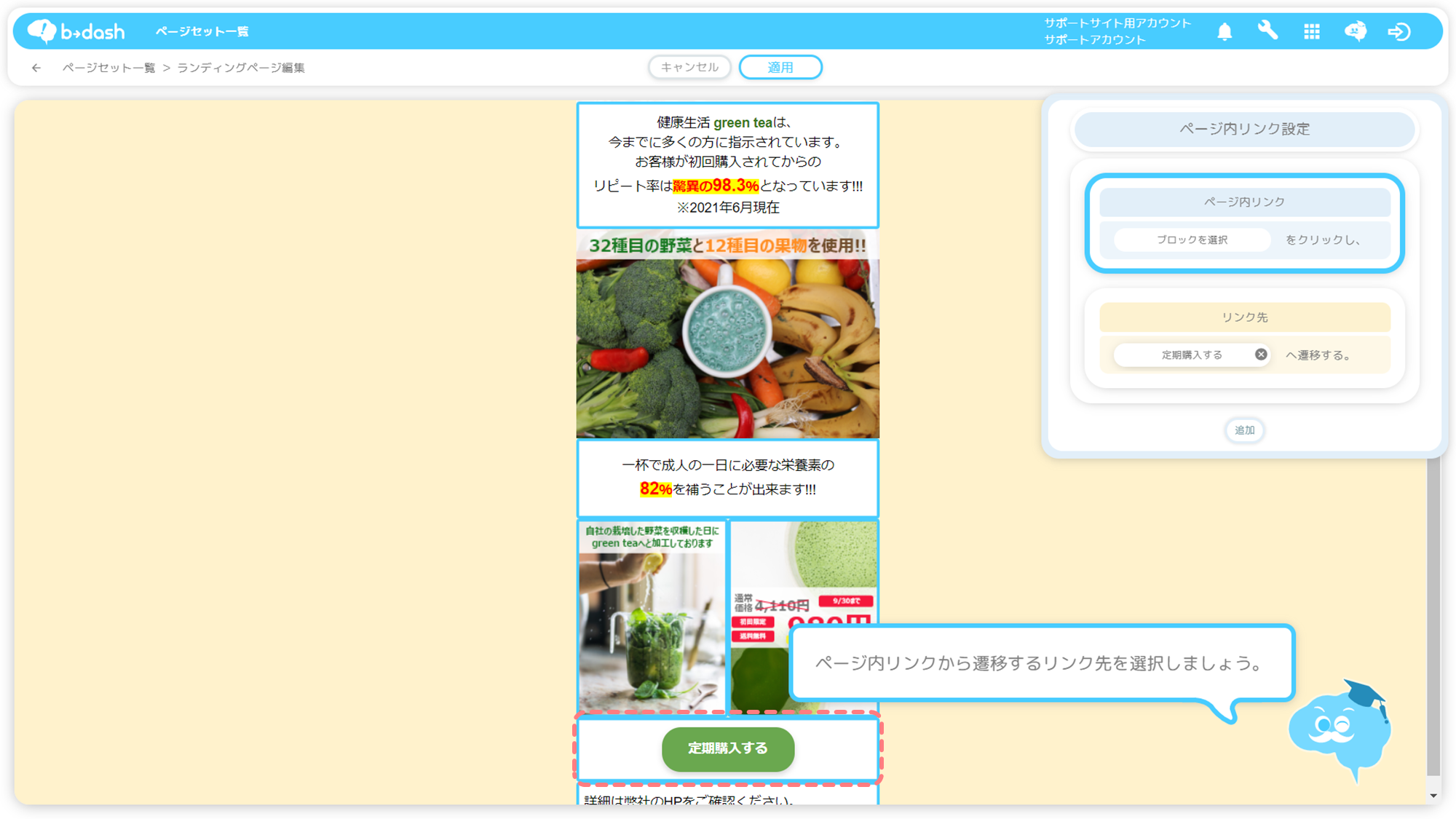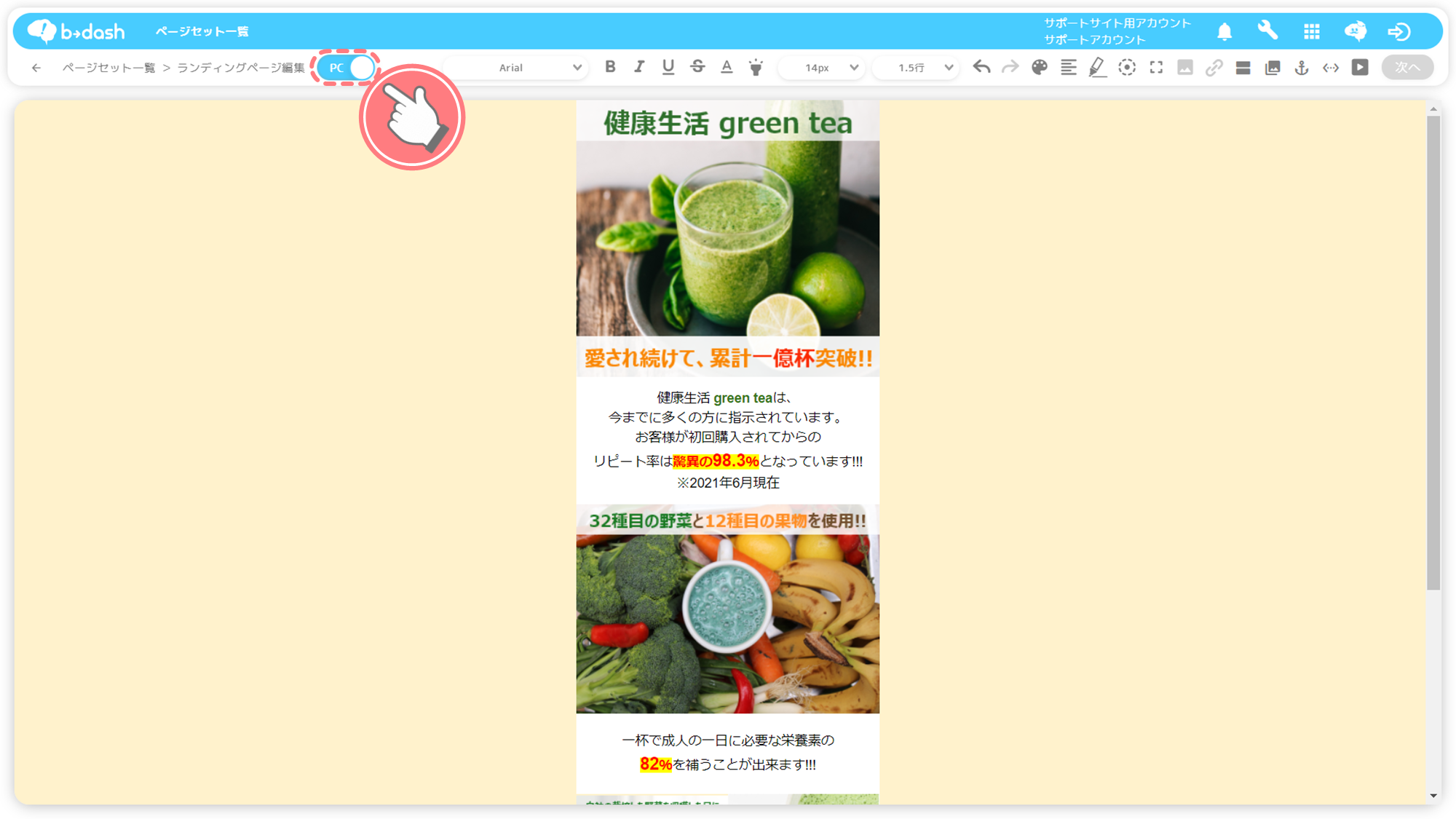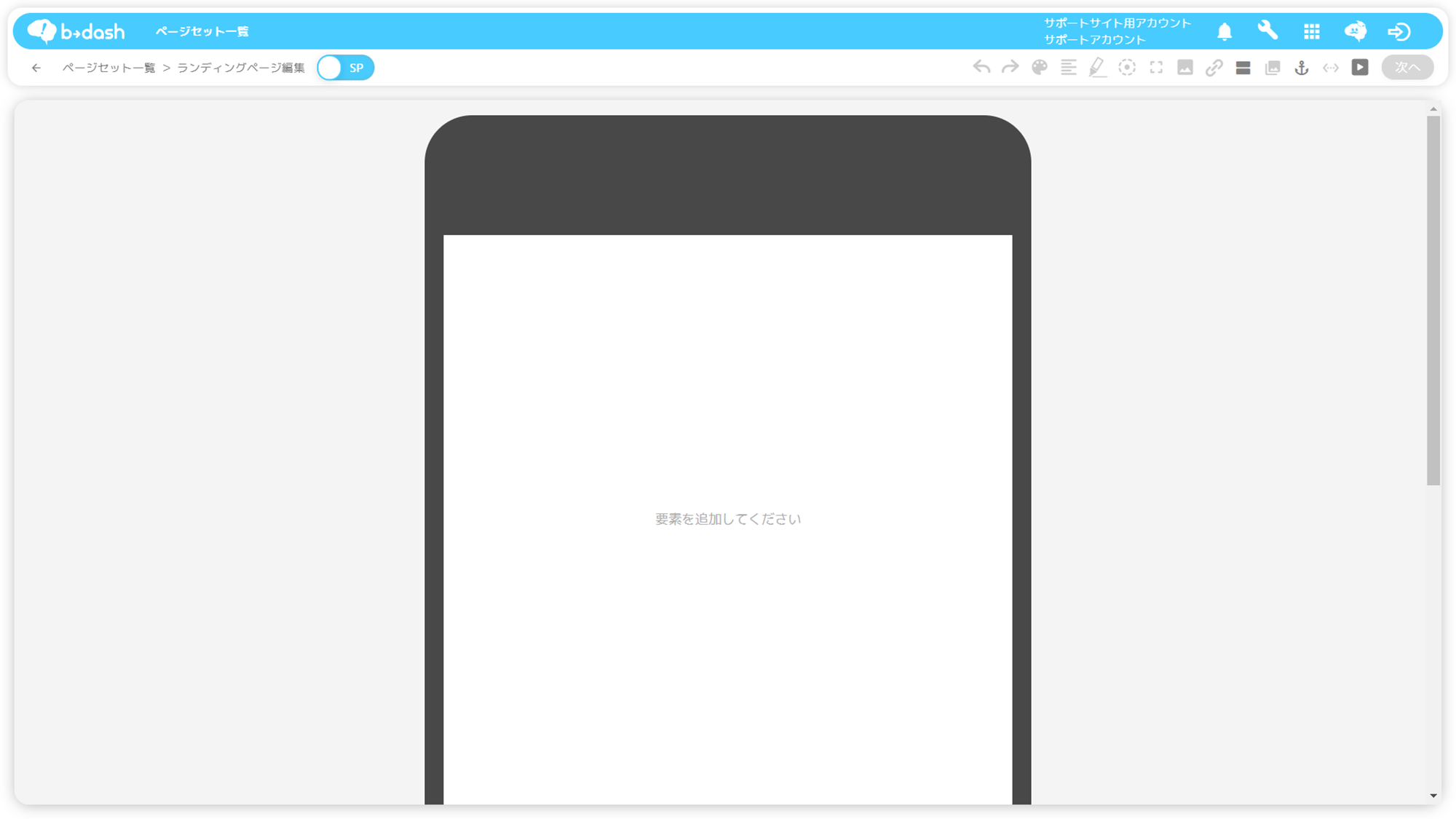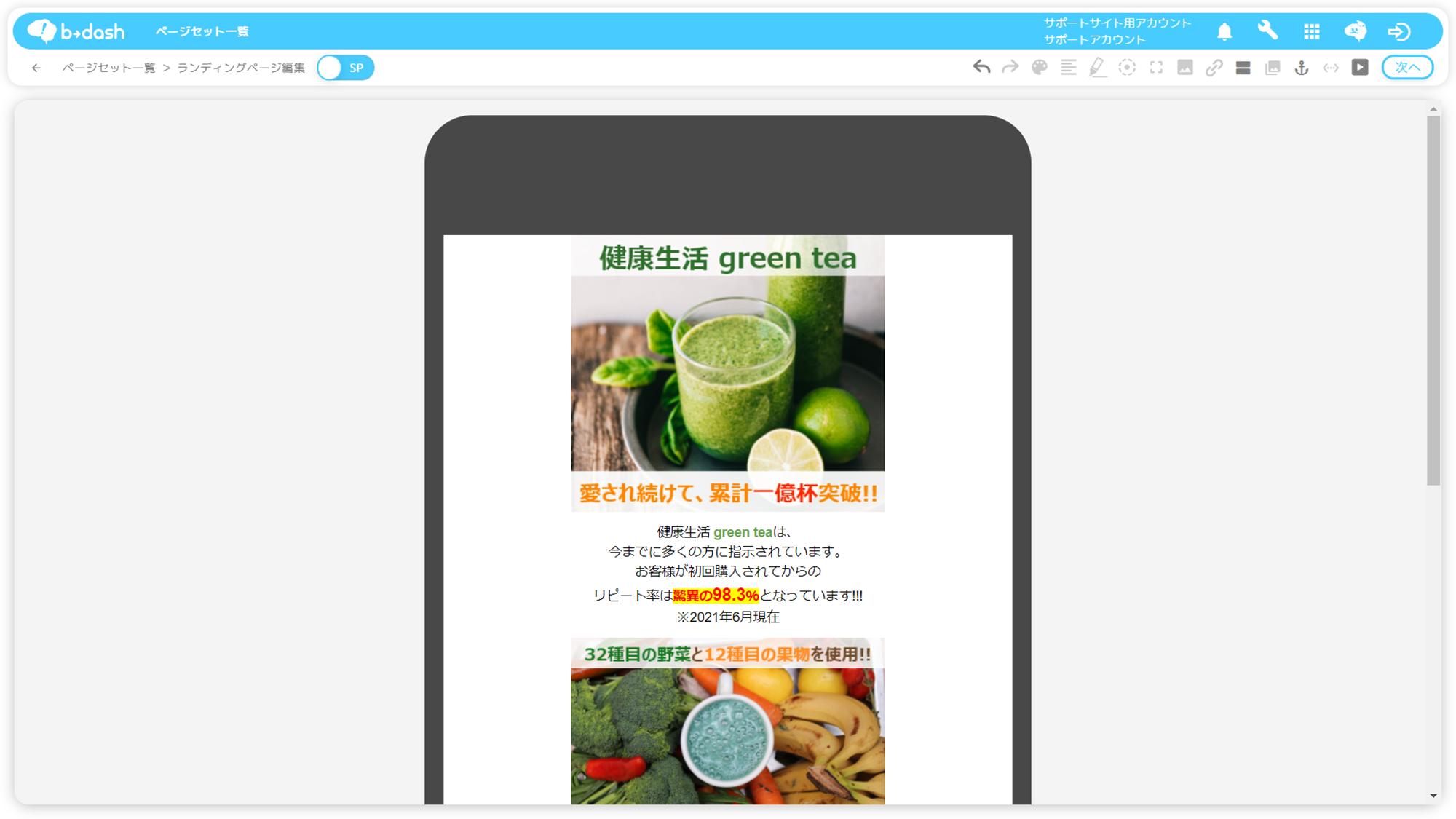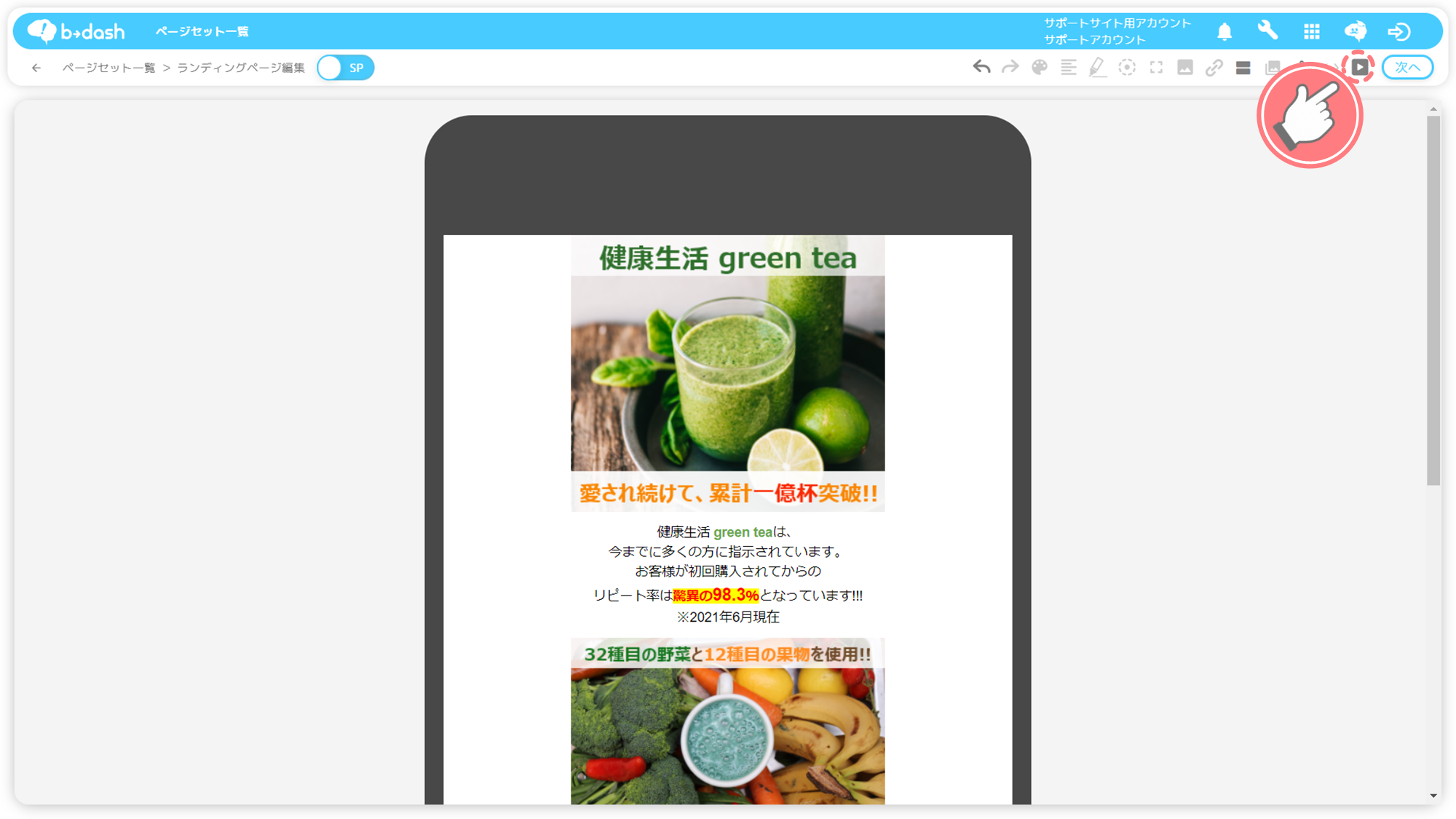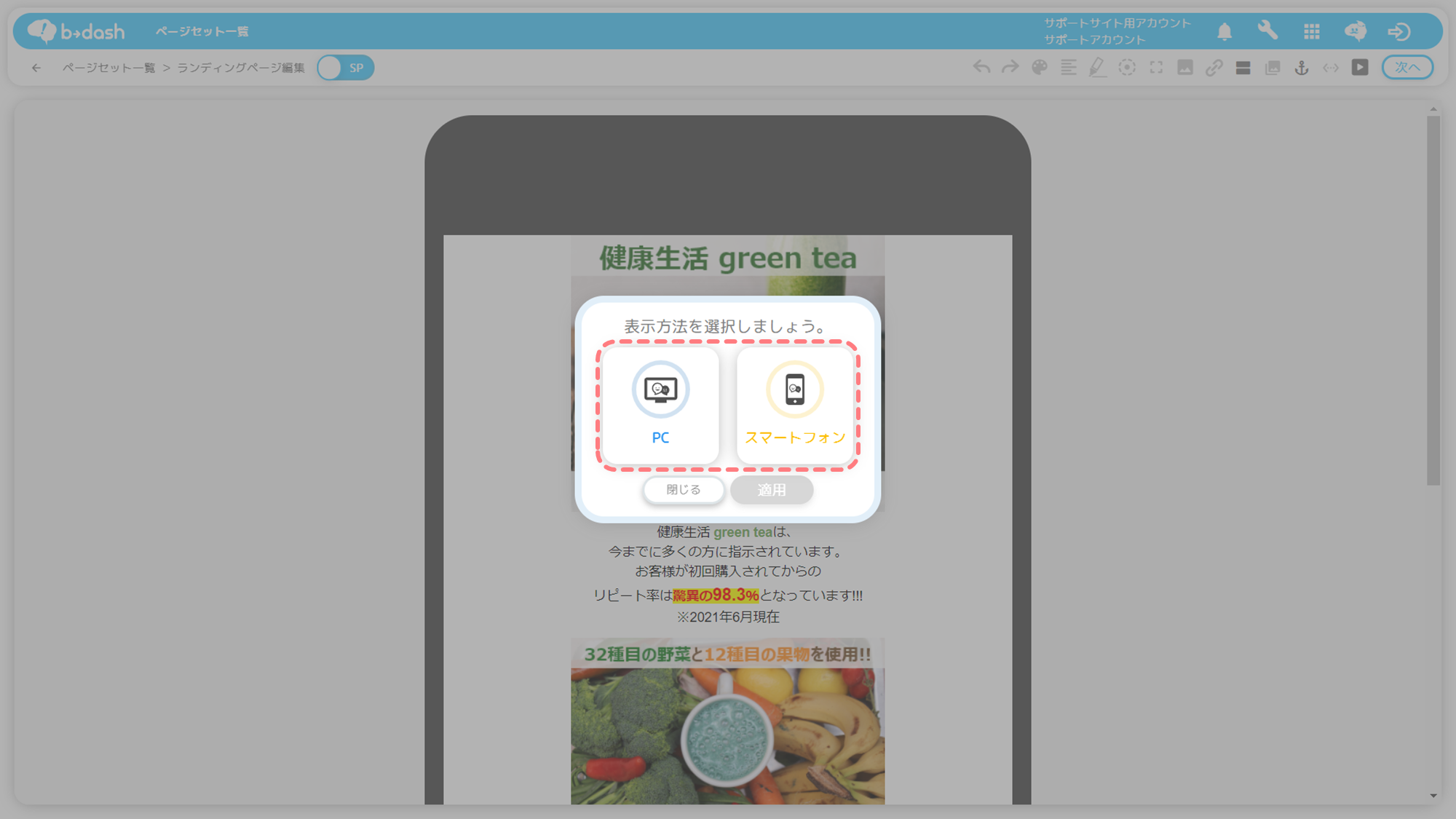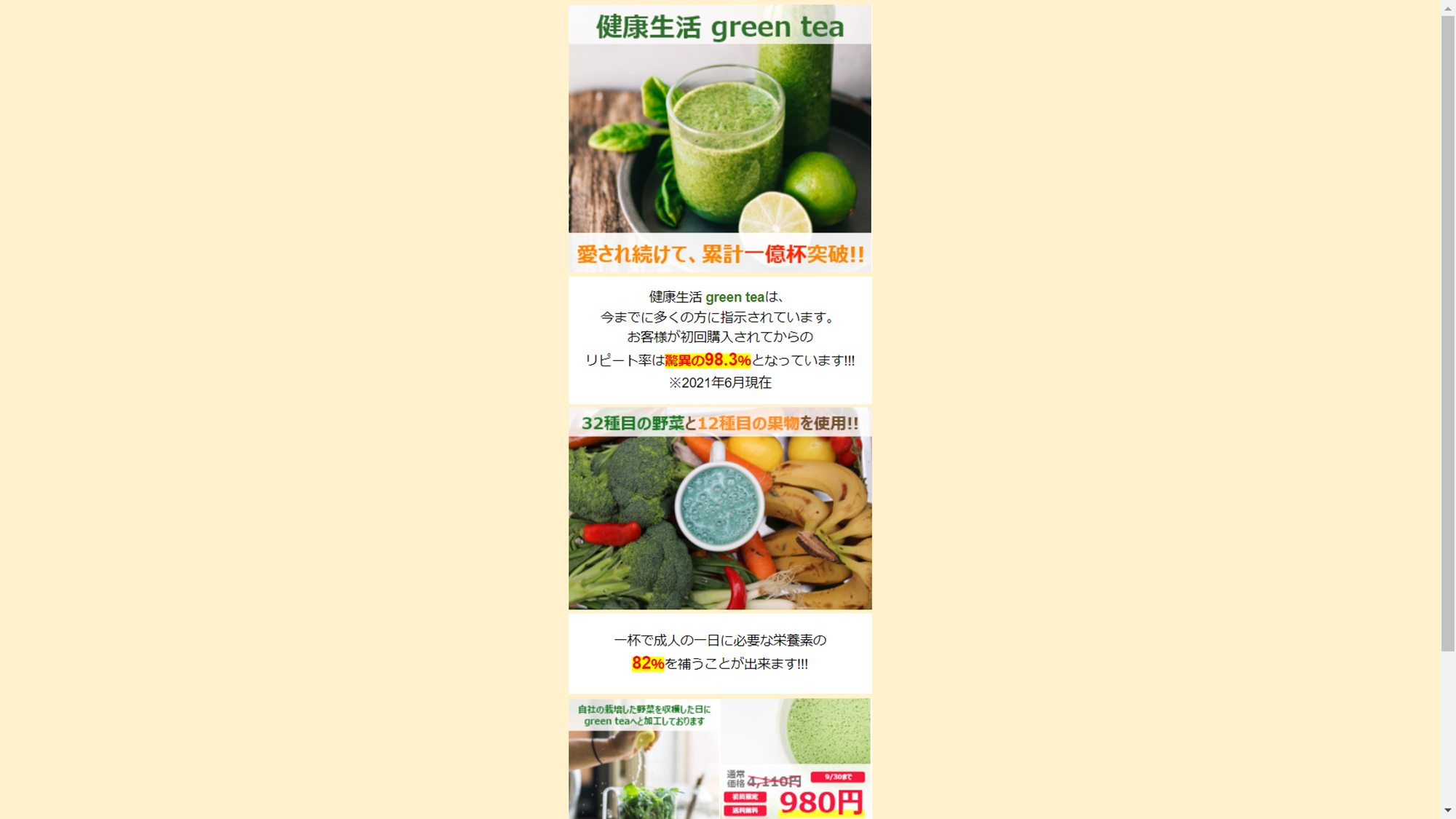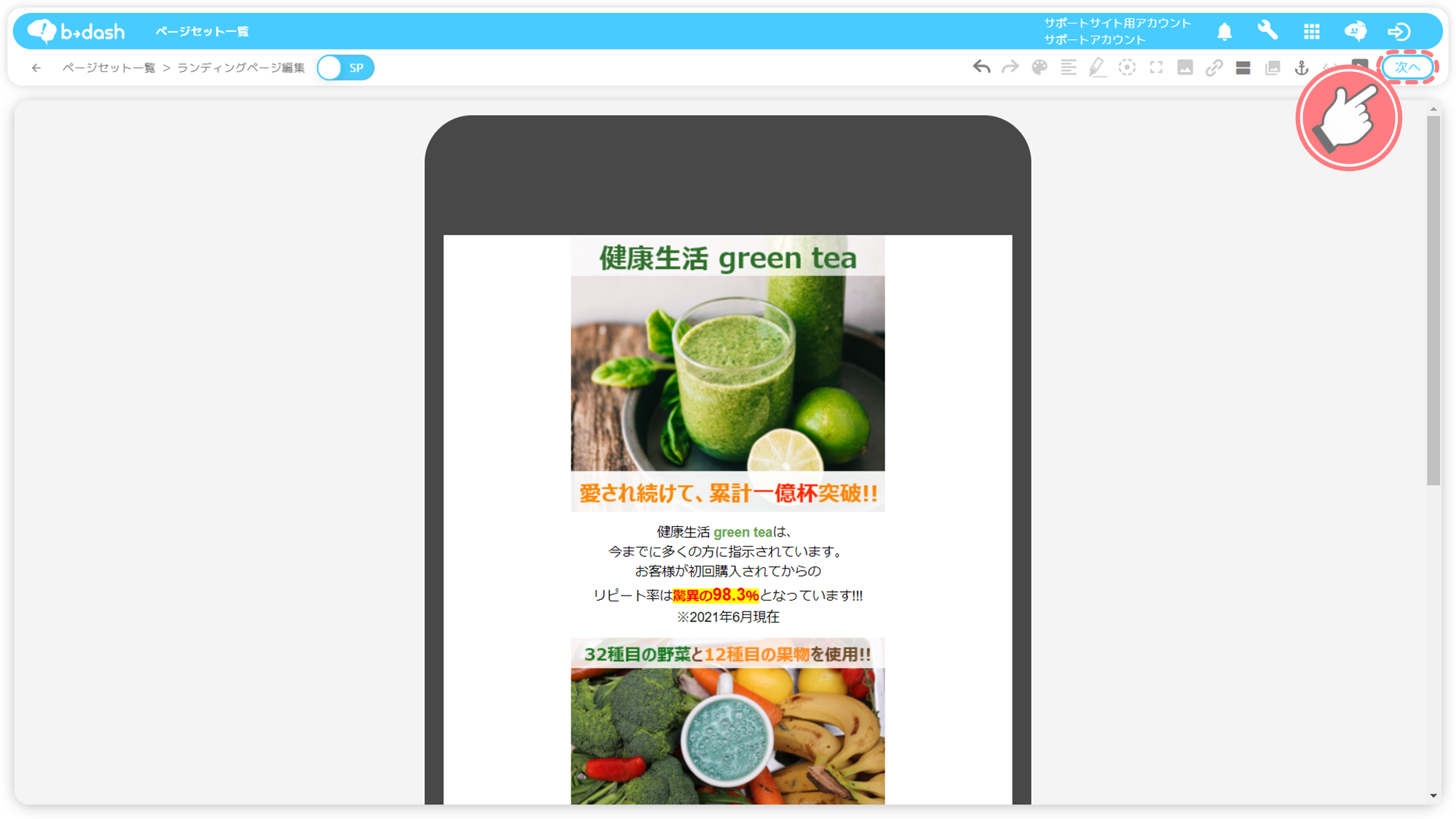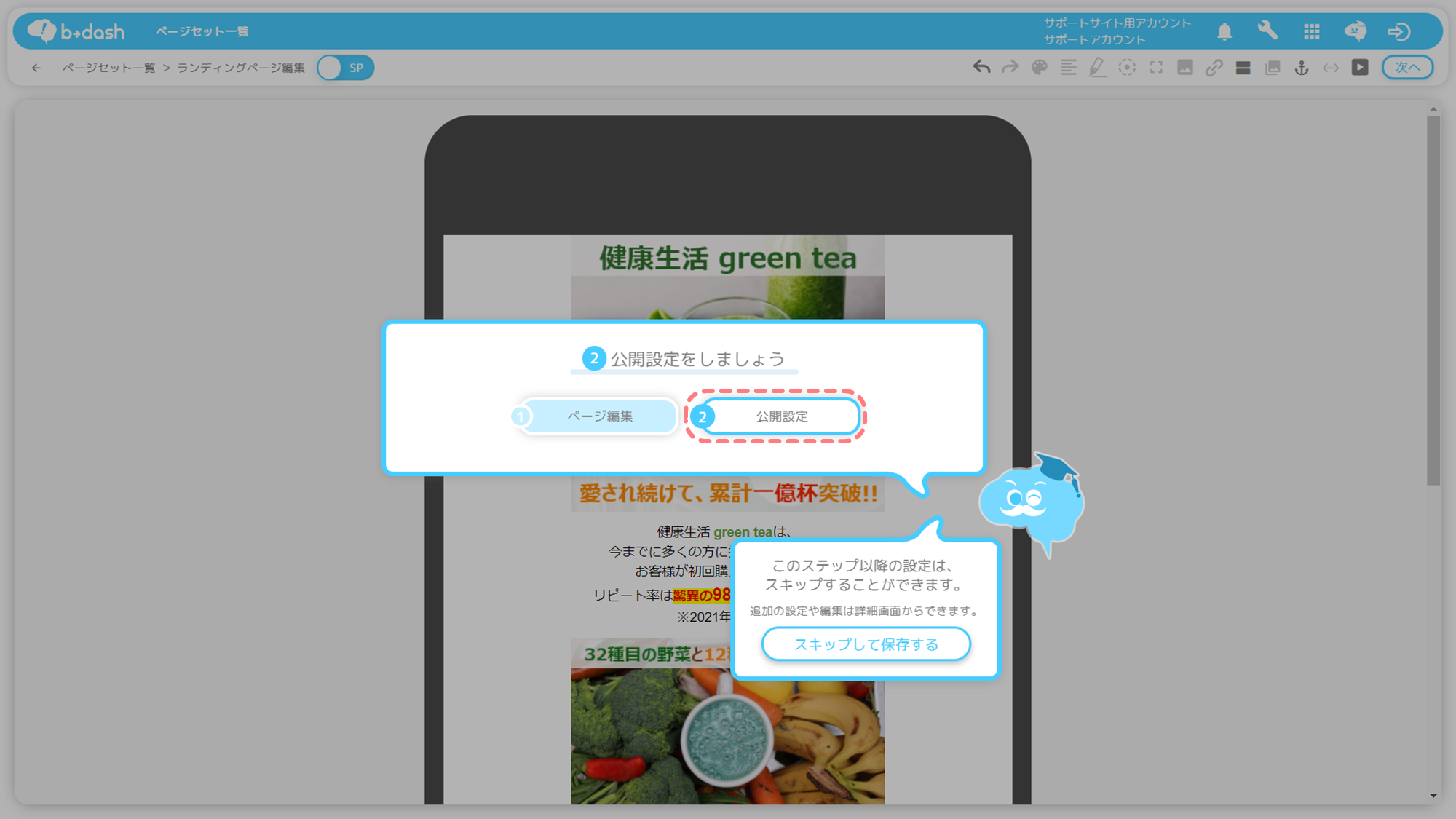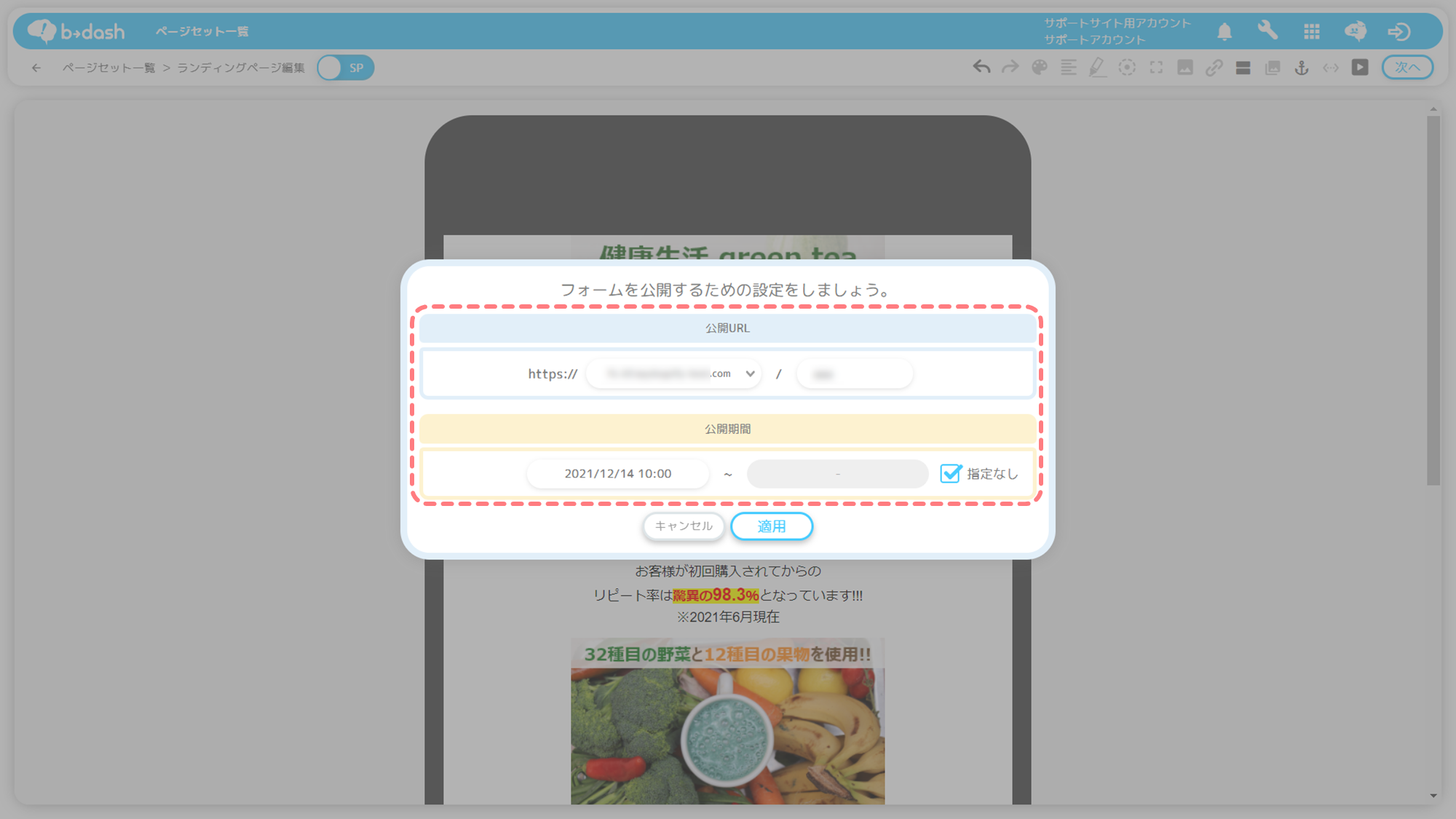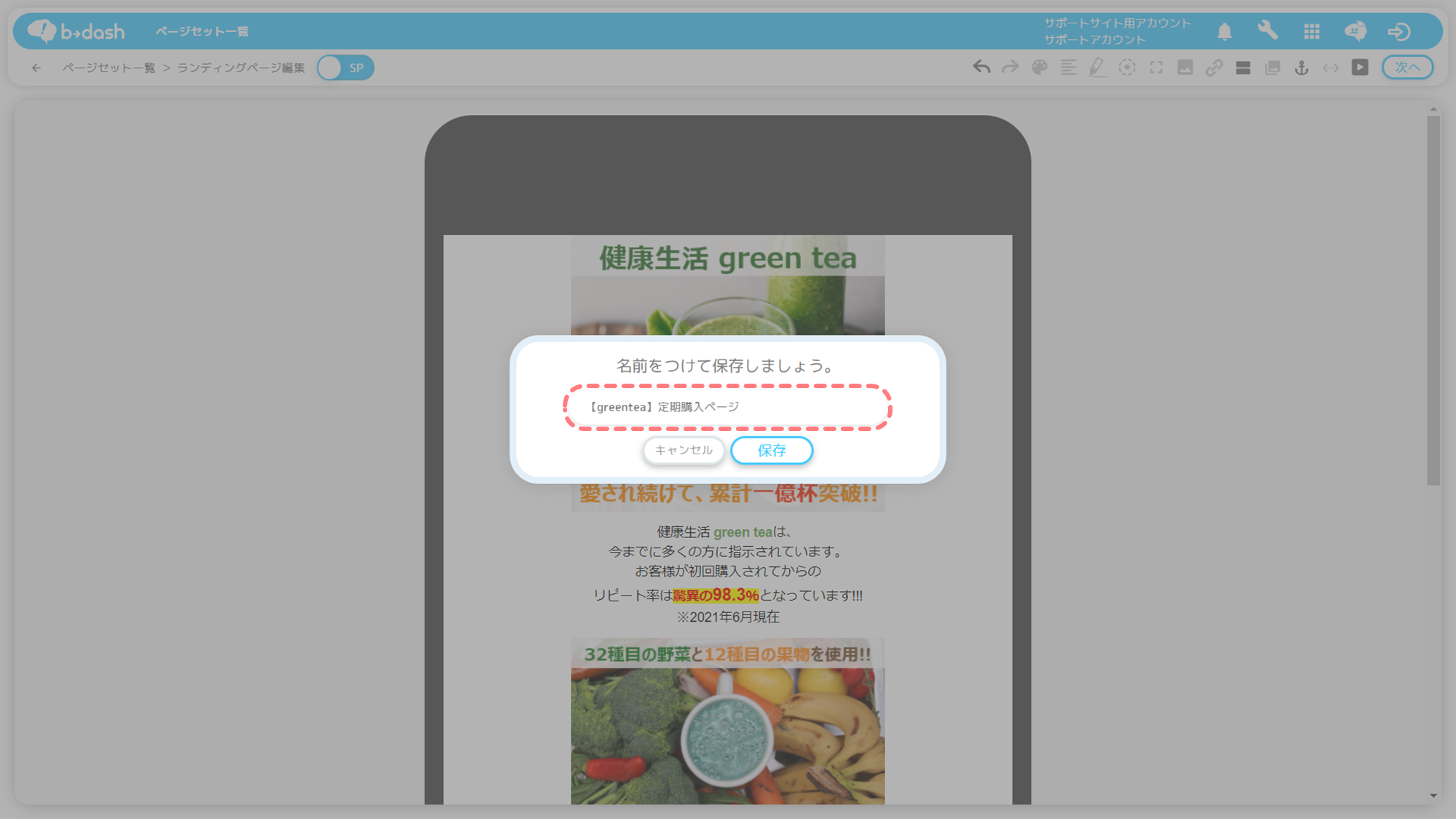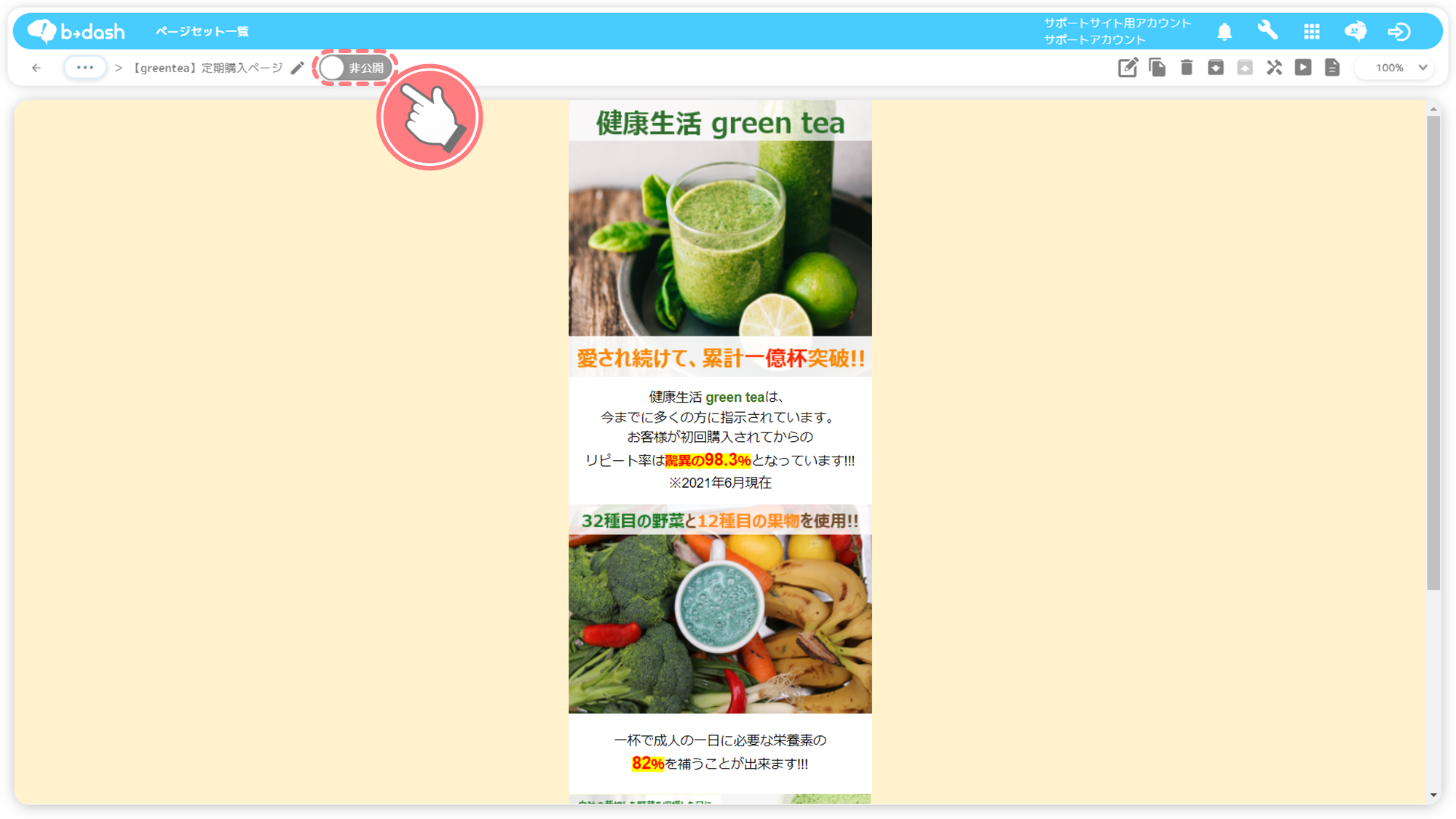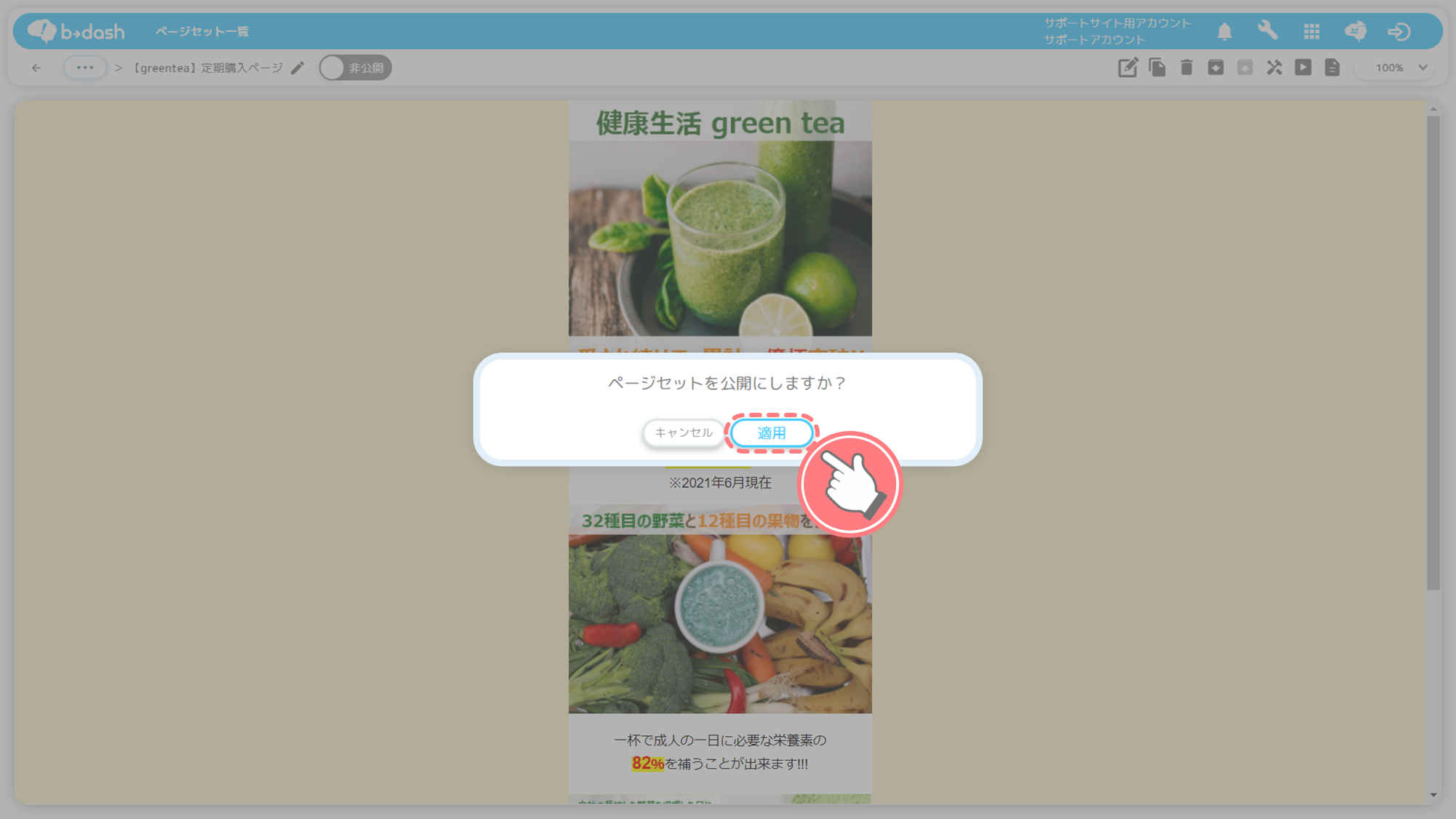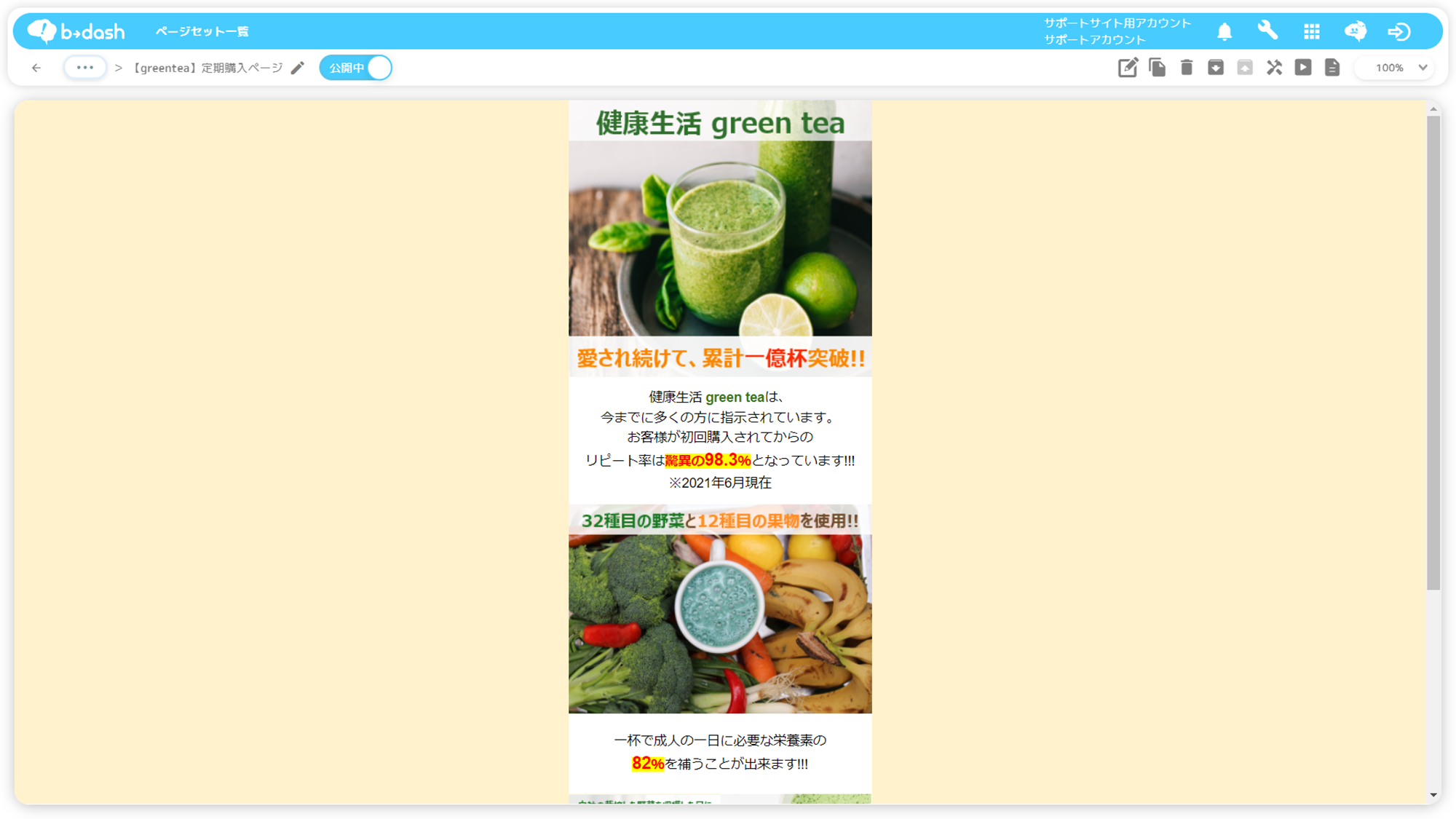目次
ランディングページとは
ランディングページ(LP)とは、検索結果や広告などを経由してユーザーが最初にアクセスするページのことを指します。b→dashでは、CMSアプリを用いることにより画面上でランディングページを作成することができます。
b→dashで作成するランディングページは、同じURLであってもPC(パソコン)で表示する内容とSP(スマートフォン)で表示する内容を一度にどちらも作成する必要があります。
ランディングページ(PC)を作成する
パソコン(PC)画面表示用のランディングページを作成します。ランディングページの作成におけるGUI編集モードでは、テキストや画像、ページ内リンクなどの追加を行うことができます。以下では、PC画面での表示用のランディングページの作成手順を説明します。
GUI編集モードでは、顧客属性や流入元によってテキストやボタンなどの要素を出し分ける設定を行うことはできません。要素を出し分けたい場合は、HTML直接編集モードを使用してランディングページを作成するようお願いします。
※作成中にGUI編集モードからHTML直接編集モードに変更することはできませんので、ご注意ください
「CMS」をクリックします
「新規作成」をクリックします
「ランディングページ」を選択し、「適用」をクリックします
「GUI編集モードでコンテンツを作成」を選択し、「適用」をクリックします
「ページ編集」をクリックします
エディター画面が表示されるので、こちらでランディングページを編集します
➊要素を追加する
「ブロック追加」をクリックします
「ブロック部分」をクリックします
「ブロック数」を選択し、「適用」をクリックします
ブロックが追加されます
今回のランディングページに必要な要素を追加します
➋画像を差し込む
「要素」をクリックします
「画像」をクリックします
「画像」を選択し、「適用」をクリックします
画像が差し込まれます
他の要素にも画像を差し込みます
❸横幅を調整する
「横幅設定」をクリックします
「横幅の値」を選択し、「適用」をクリックします
横幅のサイズが変更されます
➍背景を変更する
「背景」をクリックします
背景の設定を変更することができます
❺テキストを入力する
「要素」をクリックします
「テキスト」をクリックします
「フォント」「太字」「斜体」「アンダーバー」「斜線」「文字色」「ハイライト」「文字サイズ」「行間」などを変更することができます
他の箇所にもテキストを入力します
❻ボタンを差し込む
「要素」をクリックします
「ボタン」をクリックします
「ボタンのテンプレート」を選択し、「適用」をクリックします
「差し込まれたボタン」をクリックします
「ボタン色変更」をクリックします
「色」をクリックします
「リンク挿入」をクリックします
「リンク先URL」を入力し、「適用」をクリックします
「ボタン内のテキスト」をクリックします
ボタン内のテキストを編集します
❼ページ内リンクを設定する
「ページ内リンク」をクリックします
「ページ内リンクを設定するブロック」をクリックします
「リンク先」をクリックします
「リンク先にしたいブロック」をクリックします
「適用」をクリックします
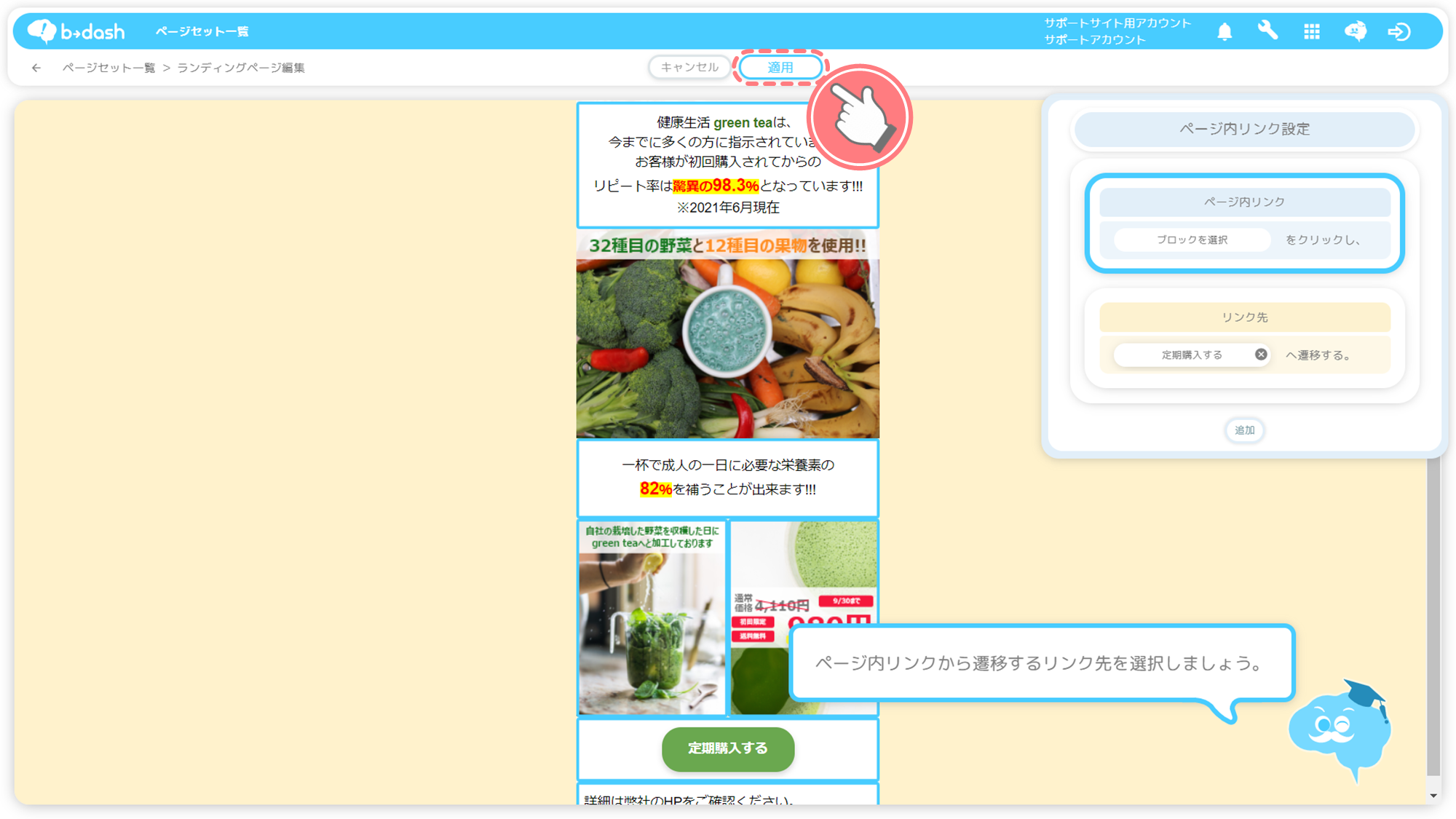
ランディングページ(SP)を作成する
スマートフォン(SP)画面で表示するためのランディングページを作成します。SP画面用のランディングページ作成手順は、PC画面用のランディングページの作成手順と同様のものとなっています。
※横幅設定や背景などの一部の機能は、SP画面用のランディングページ作成時に利用することができませんのでご注意ください
「PC」をクリックします
SPの編集画面に切り替わります
SP画面に合わせたデザインをGUIで入力します
検索結果のページタイトルと説明文を設定する
検索エンジンの検索結果に表示されるページタイトルとwebページの内容を説明する文章を設定します。また、任意で『GA(Google Analytics)』の計測タグや『GTM(Google Tag Manager)』のタグを設置することができます。以下では、「ページ詳細設定」を設定する手順を説明します。
設定する内容や最大文字数については下記の表を、「ページ詳細設定」のイメージについては以下の画像をご参照ください。
[参考:「ページ詳細設定」に設定する内容について]
| # | 設定項目 | 設定する内容 | 最大文字数 |
| 1 |
タイトル
(タイトルタグ) |
ブラウザのタブの「タイトル」や検索エンジンの検索結果の「タイトル」に設定したい内容 | 255文字 |
| 2 |
説明文
(メタディスクリプション) |
検索エンジンの検索結果のタイトルの下にある「説明文」に設定したい内容 | 1000文字 |
| 3 | 任意headタグ | SNS用の「メタタグ」や「GTMタグ」など | 10000文字 |
[参考:「ページ詳細設定」のイメージ]
「ページ詳細設定」をクリックします
『タイトル』『説明文』『任意headタグ』を入力し、「適用」をクリックします
ランディングページの公開設定をする
「次へ」をクリックします
「公開設定」をクリックします
「公開URL」と「公開期間」を設定し、「適用」をクリックします
「名前」を入力し、「保存」をクリックします
「非公開」をクリックします
「適用」をクリックします
ランディングページが公開されます
「GUI編集モード」で作成したランディングページ(LP)には、アクセスログなどの取得ができる『ワンタグ』が自動で設置されています。

-10.png)
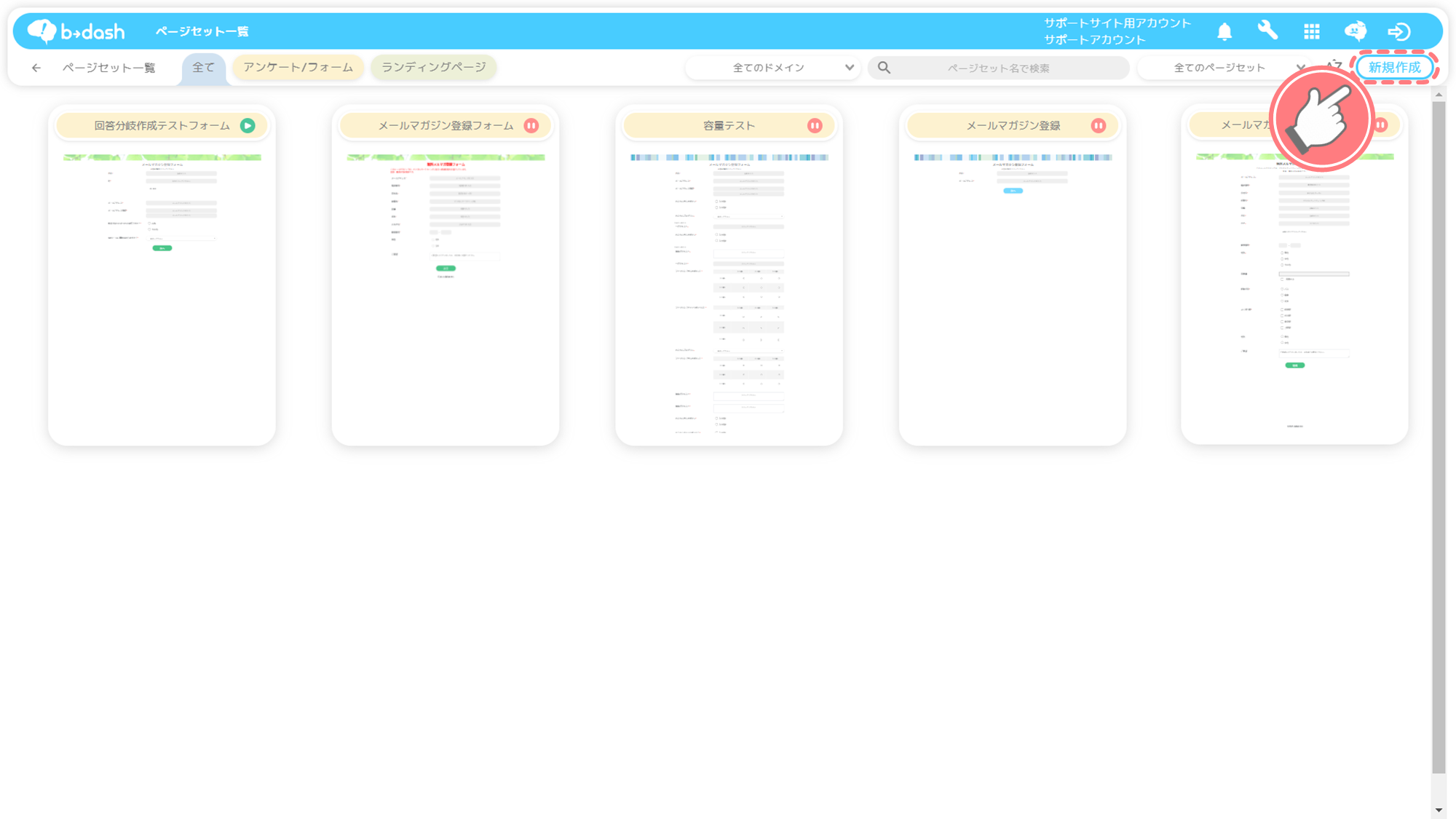
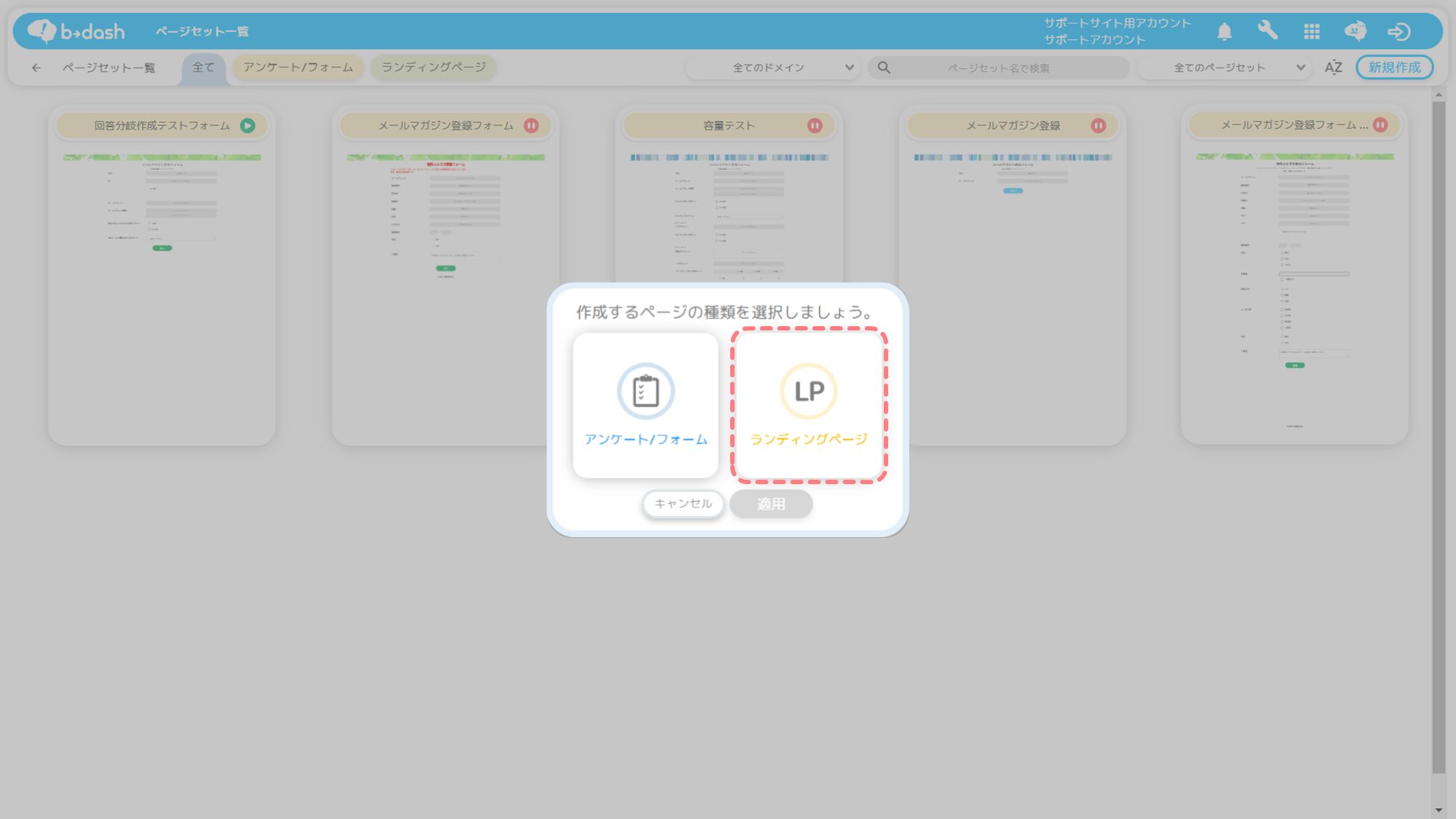
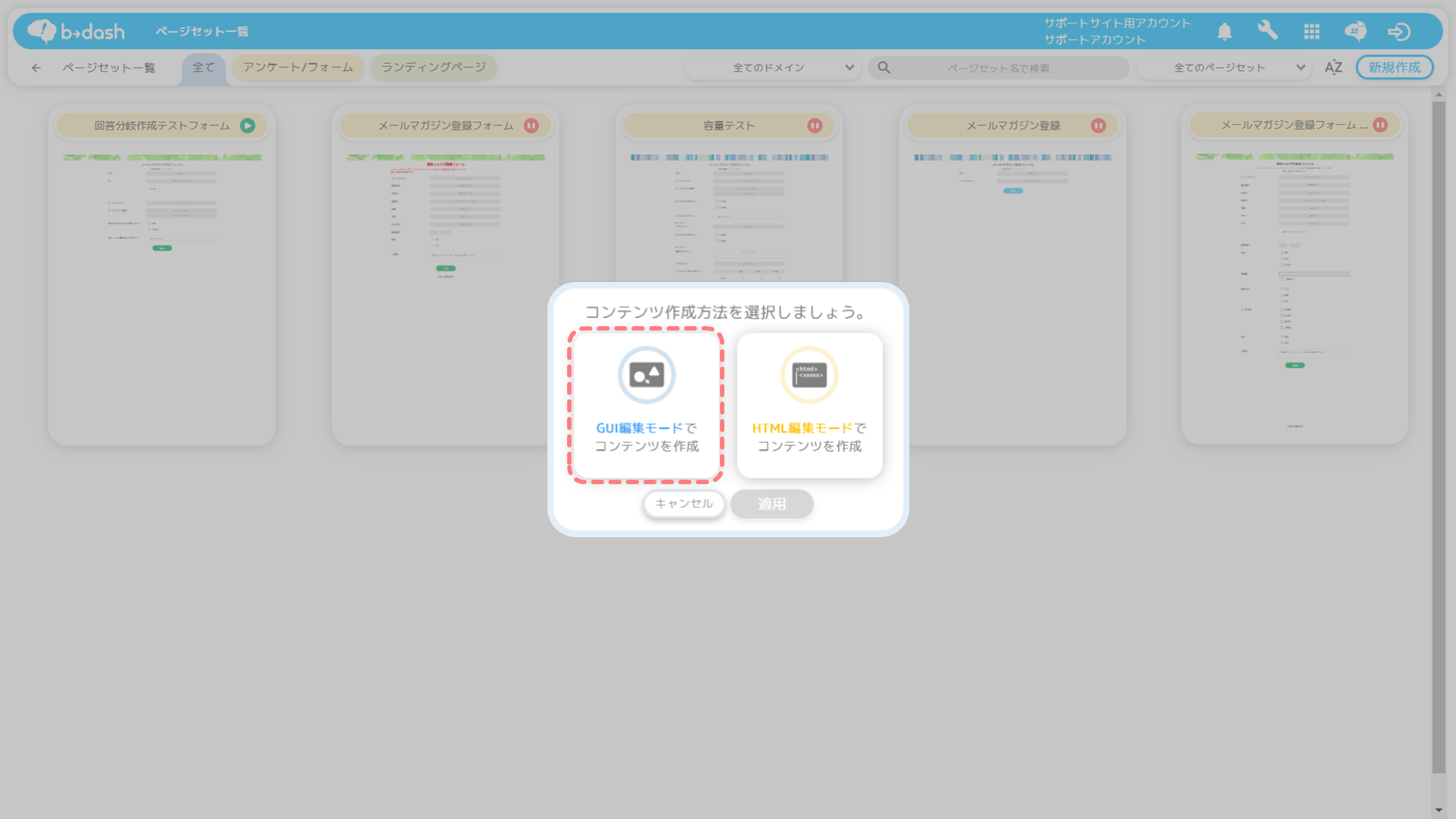
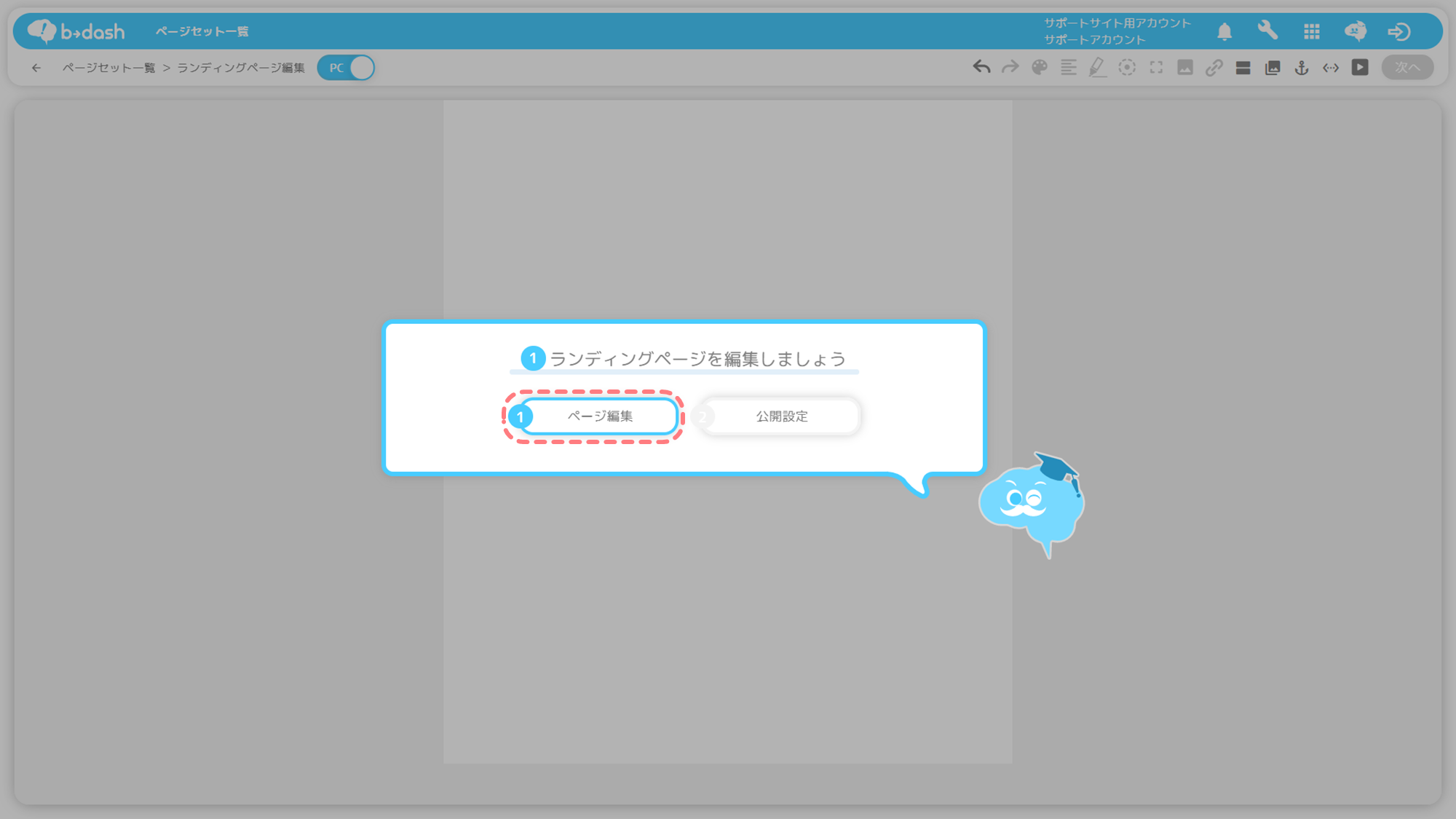
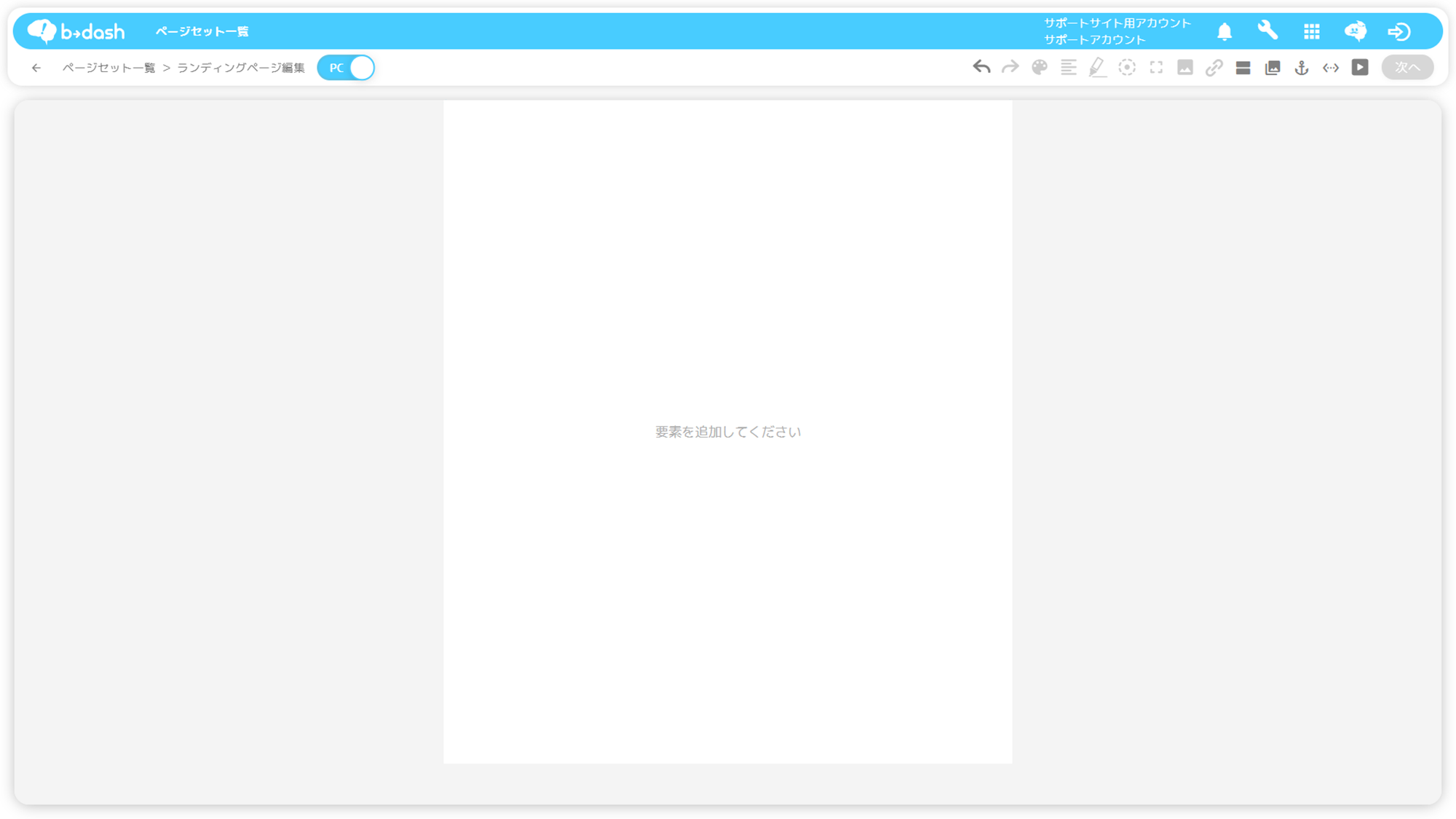
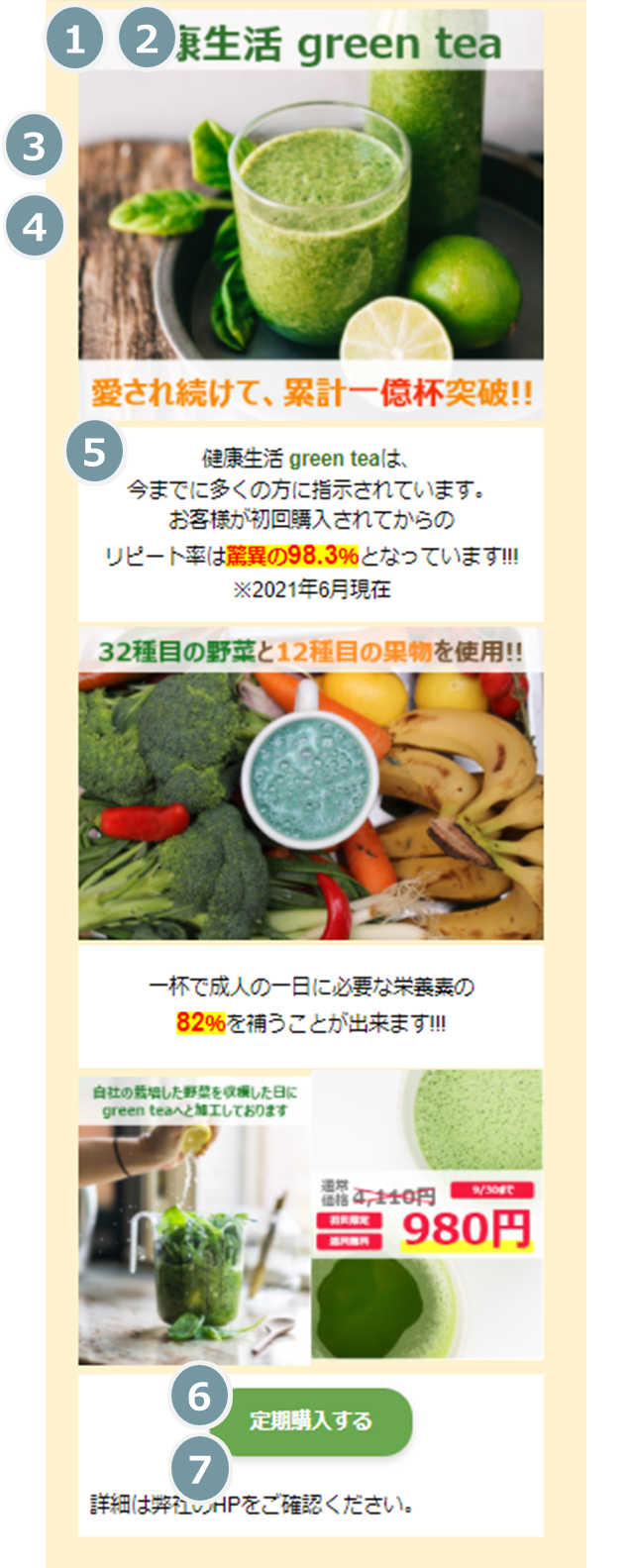
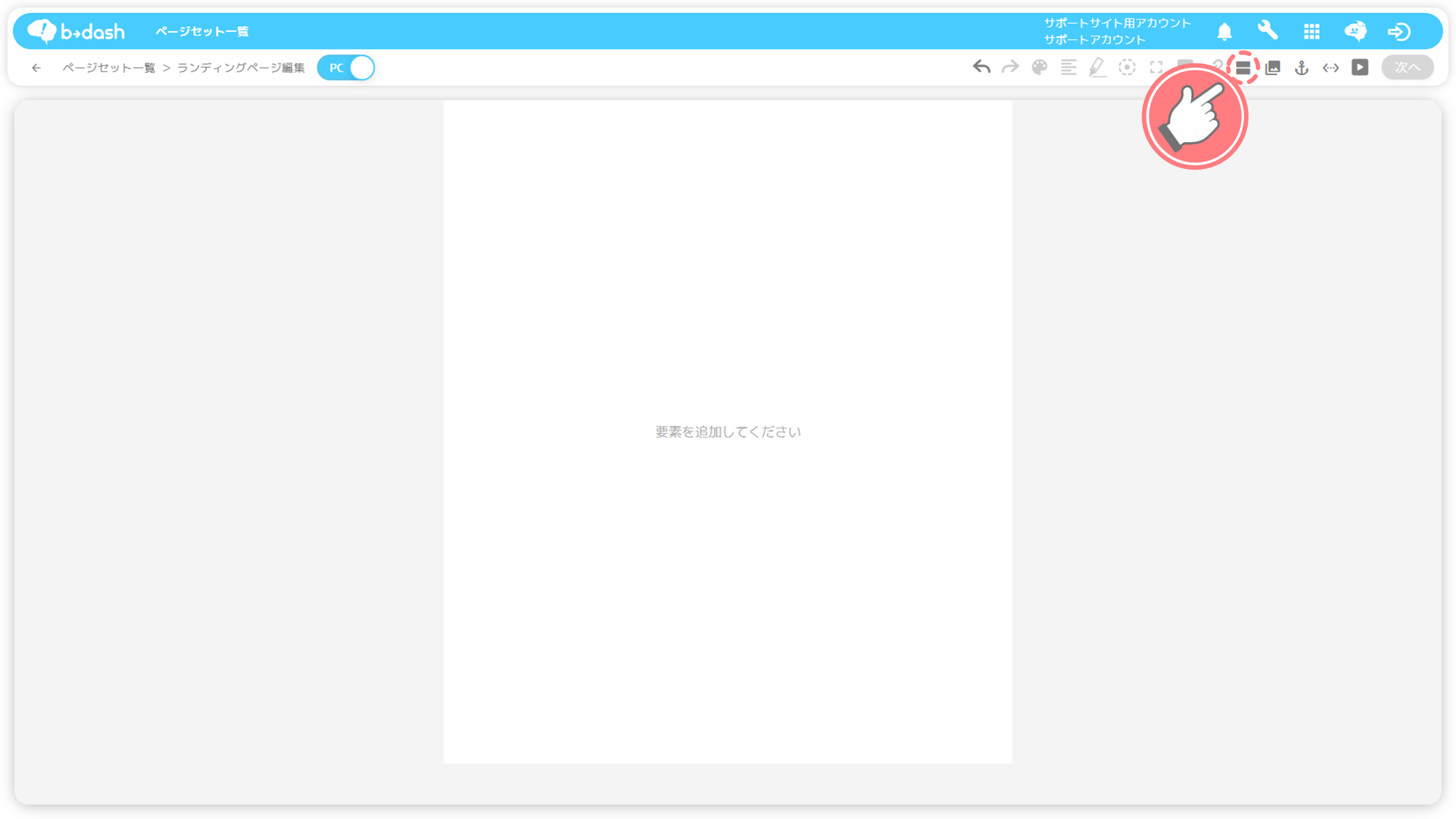
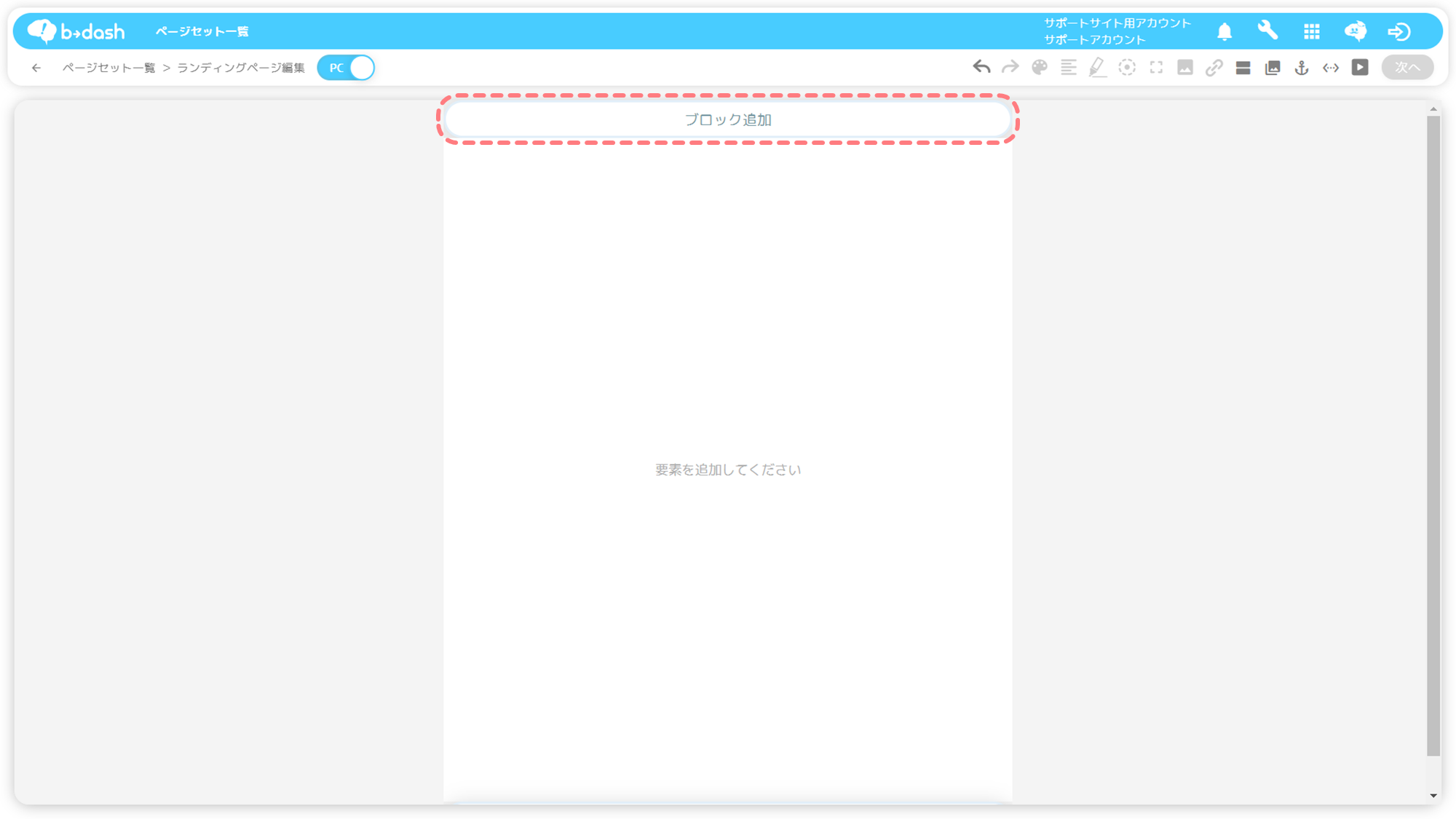
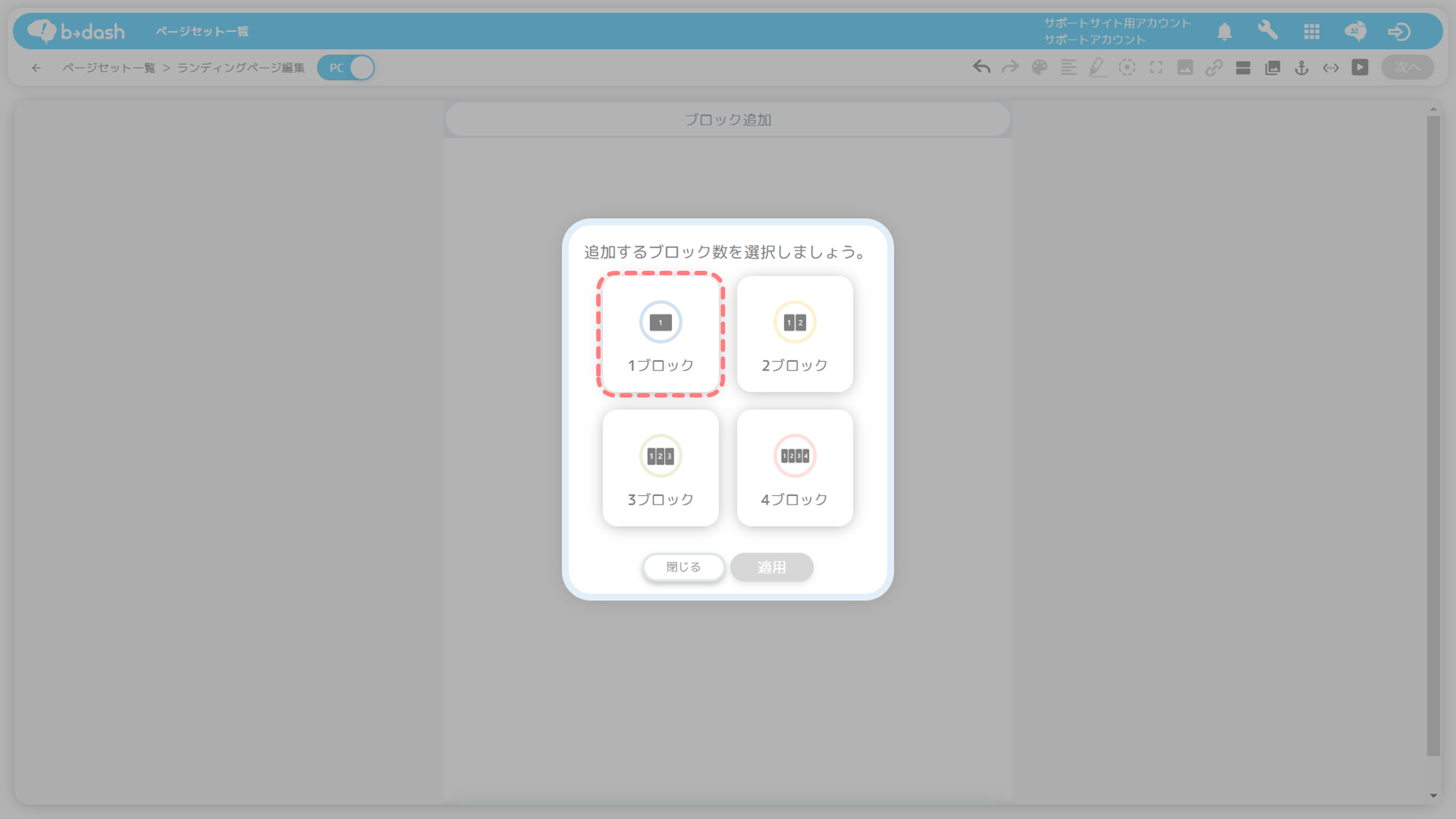
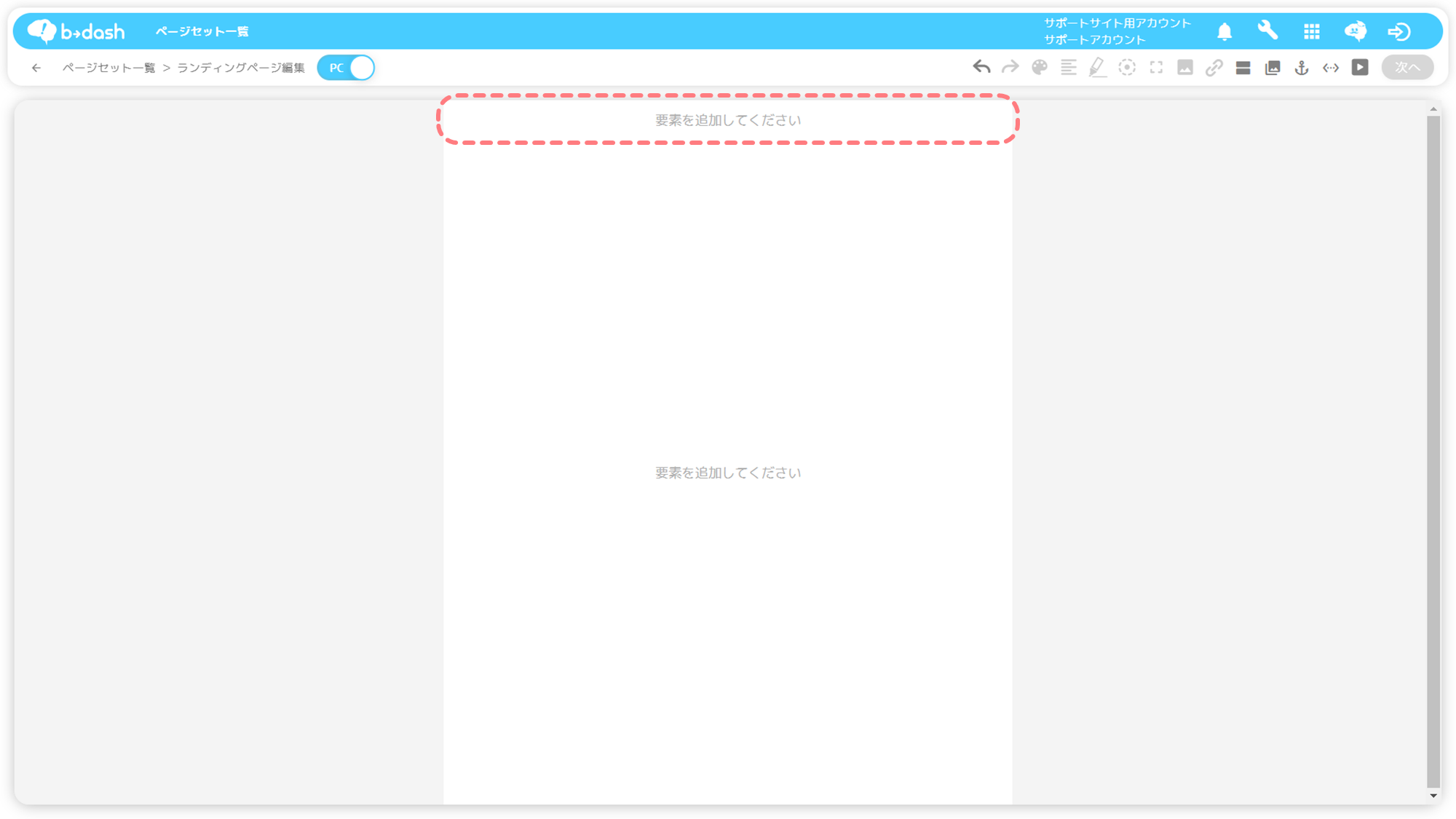
-1-1024x576.png)
-1024x576.png)